Yaygın WordPress Hataları ve Çözümleri
 WordPress Hataları ve Çözümleri. WordPress web sitelerinde hatalar olması normaldir ve bazıları yalnızca küçük rahatsızlıklara neden olurken diğerleri ciddi sorunlara neden olabilir. Kapalı kalma süresi, başarısız güncellemeler ve kurulumlar ve boşa harcanan kaynaklar, ziyaretçilerin web sitenize erişmesini veya web sitenizi kullanmasını engelleyebilir. Bu, web sitesinin itibarına zarar verir ve web sitesinin gelirini etkileyebilir.
WordPress Hataları ve Çözümleri. WordPress web sitelerinde hatalar olması normaldir ve bazıları yalnızca küçük rahatsızlıklara neden olurken diğerleri ciddi sorunlara neden olabilir. Kapalı kalma süresi, başarısız güncellemeler ve kurulumlar ve boşa harcanan kaynaklar, ziyaretçilerin web sitenize erişmesini veya web sitenizi kullanmasını engelleyebilir. Bu, web sitesinin itibarına zarar verir ve web sitesinin gelirini etkileyebilir.
100%'de her birinin farkında olamayız olası WordPress hatası. Bununla birlikte, en yaygın olanlardan bazılarını anlamak WordPress sorunları bir kullanıcı arayüzü ile, web yöneticilerinin sorunları ortaya çıktıklarında hızla çözmelerine yardımcı olabilir.
Bu makale, en yaygın WordPress hatalarını ele alır ve ayrıca web yöneticilerinin bunları hızlı bir şekilde düzeltmelerine ve sitelerini hızlı bir şekilde çalışır duruma getirmelerine yardımcı olacak bazı çözümler sunar.
Makalenin içeriği:
- 65'ten Fazla En Yaygın WordPress Hatası ve Nasıl Düzeltilir?
- Hata 400+
- Hata 500+
- Sunucuyla ilgili hatalar
- Güvenlik Hataları
- WordPress Medya Hataları
- Veri tabanı hatası
- PHP hatası
- WordPress Dosya Hatası
- tarayıcı hatası
- Çeşitli WordPress Hataları – Sorun Giderme
65'ten Fazla En Yaygın WordPress Hatası ve Nasıl Düzeltilir?
Okunabilirlik için, bu hatalar farklı türlerde gruplandırılmıştır. Bir WordPress sitesinin çeşitli bileşenlerini ve karşılaşabilecekleri sorunları, ayrıca belirli hataları ve çözümlerini açıklar.
Hata 400+
400 ile 499 arasında işaretlenen sayısal hatalar, HTTP istemci hatalarıdır. Bu genellikle web sitesi ziyaretçisinin tarayıcı ile web sitesi sunucusu arasında iletişim kurmakta sorun yaşadığı anlamına gelir.
1. 400 Hatalı istek
Google Chrome - 400 Hata Yanıtı "400 Hatalı İstek" yanıtı, web sunucusu bir istemci hatasıyla karşılaştığında ancak belirli bir kategoriye girmediğinde verilen genel bir yanıttır. Bu, aşağıdakiler de dahil olmak üzere bu hatanın birkaç olası nedeni olduğu anlamına gelir:
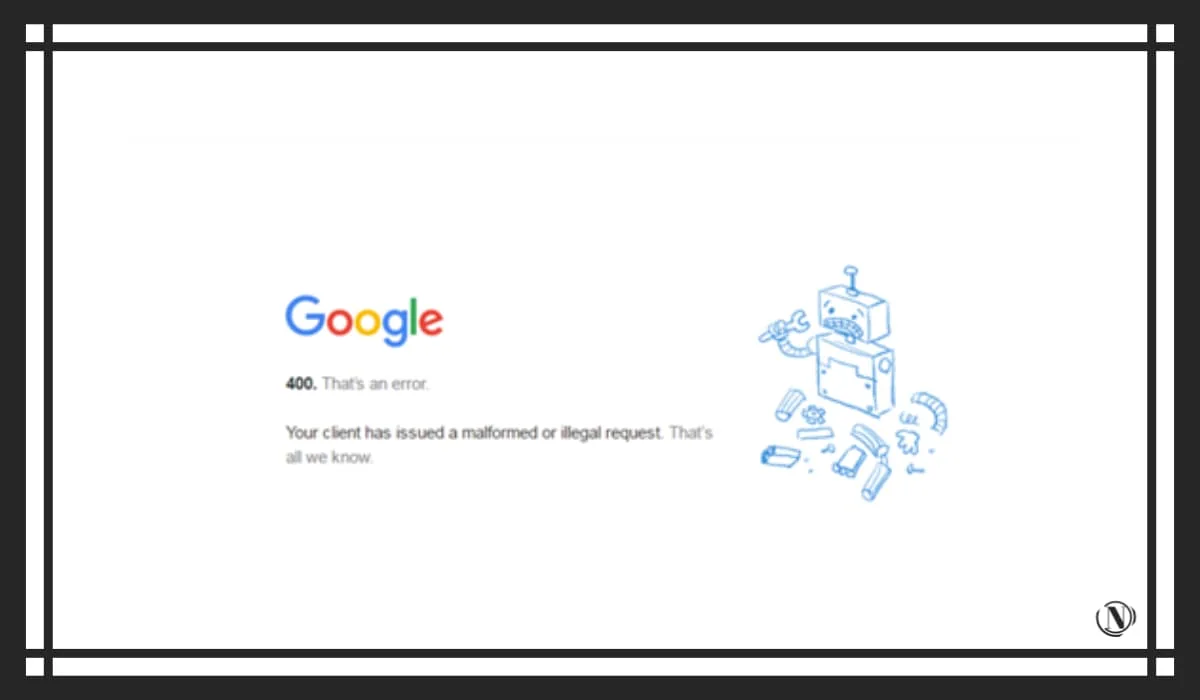
- Geçersiz bir URL veya geçersiz karakterler içeren bir URL.
- Bozuk tarayıcı önbelleği veya tanımlama bilgileri.
- Etki Alanı Adı Sistemi (DNS) verileri ile yerel DNS önbelleği arasındaki farklar.
- Çok büyük bir dosya yüklenmeye çalışıldı.
- Bir tür genel sunucu hatası.
Olası çözümler, URL'lerde yazım hatası olup olmadığını kontrol etmeyi, tarayıcı önbelleğini ve çerezleri temizlemeyi, DNS önbelleğini temizlemeyi ve tarayıcı uzantılarını devre dışı bırakmayı içerir.
2. 403 (Yasak) yasak
Çeşitli "izin" seviyeleri dahil olmak üzere WordPress sitenizi güvende tutmak için yapabileceğiniz birçok şey vardır. Bu özellik, sitenizi ziyaret etmemesi gereken kullanıcıları engelleyebilse de, izinler düzgün ayarlanmadığında bazen sorunlara neden olabilir.
Hata 403 Yasak böyle bir sorundur:
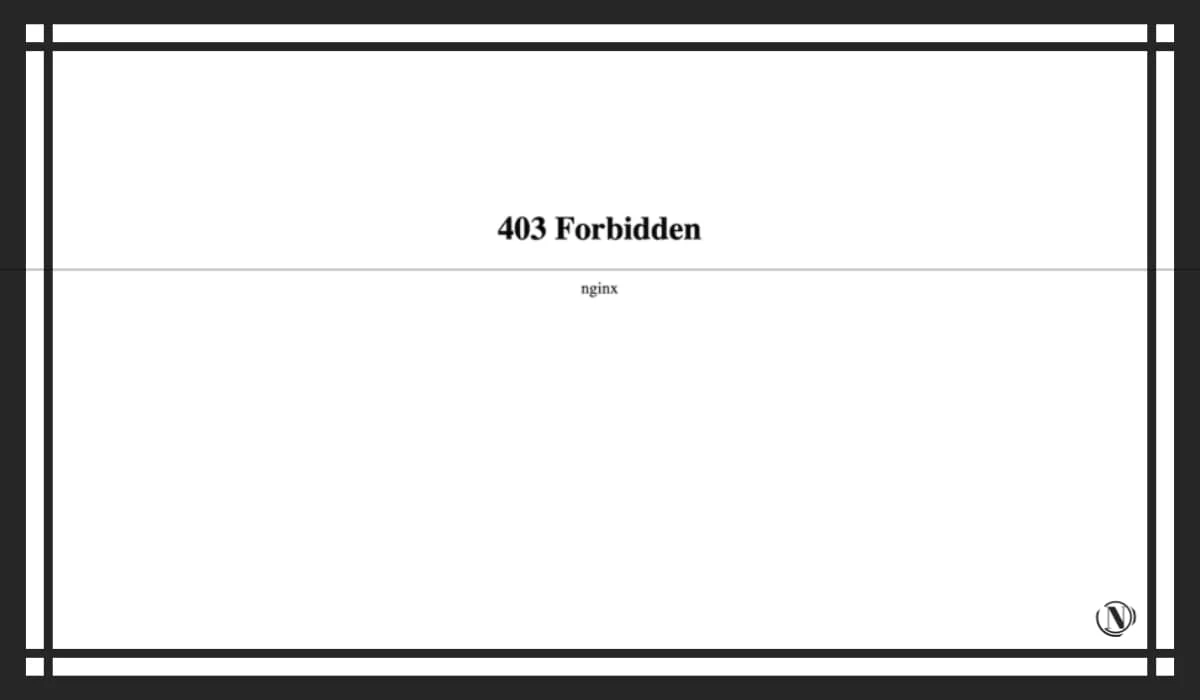
Google Chrome'da 403 Yasak Yanıt – Bunu düzeltmek için dosya izinlerinizi sıfırlamanız veya yeni bir .htaccess dosyası oluşturmanız gerekir. Bu sorun ayrıca eklentiler, içerik dağıtım ağı (CDN) veya hırsızlığa karşı koruma sorunlarıyla ilgili sorunlardan da kaynaklanabilir.
3. 404 Bulunamadı
Bir kullanıcı var olmayan bir web sayfasına erişmeye çalıştığında 404 hatası oluşur. Aradıkları kaynağı bulmak yerine şuna benzeyen bir sayfa gördüler:
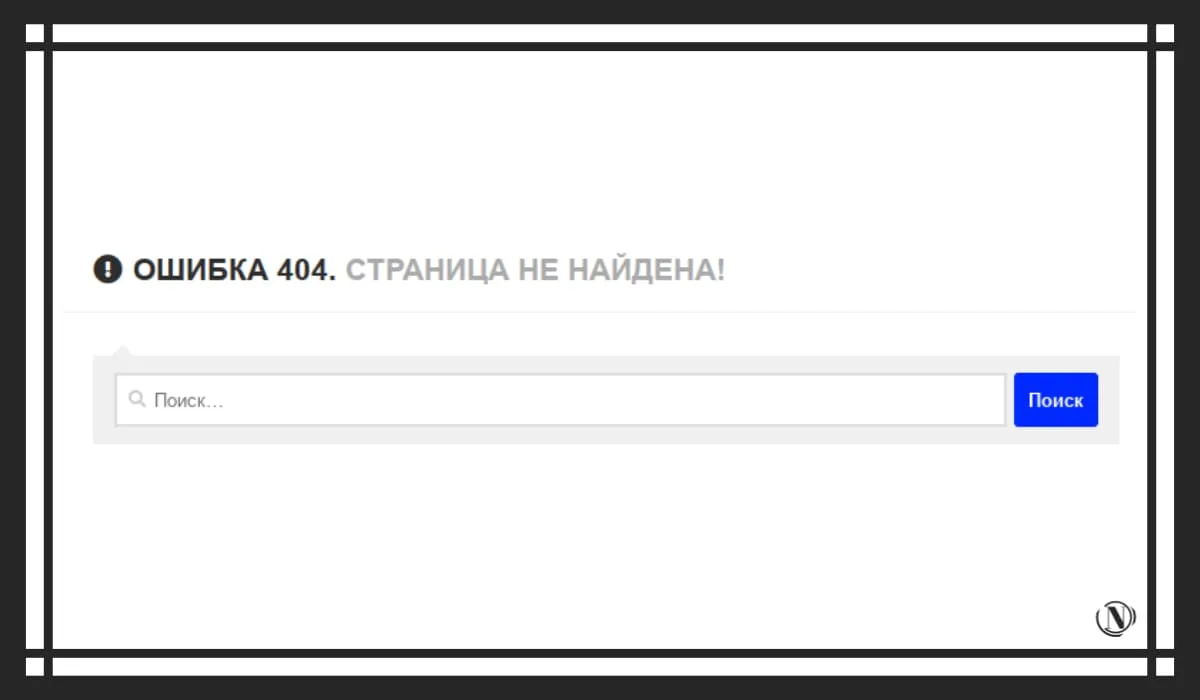
Bu sorun nispeten zararsızdır, ancak kullanıcılar için can sıkıcıdır. Bunu önlemek için, sitenizdeki bozuk bağlantıları düzenli olarak düzelttiğinizden emin olun ve bir sayfayı sildiğinizde veya yeni bir URL'ye geçtiğinizde yönlendirmeler yapılmalıdır.
4. Yöntem 405'e izin verilmez ( 405 Yönteme İzin Verilmez)
405 Yönteme İzin Verilmiyor hatası, sunucunuzun bir tarayıcı isteği aldığını ancak herhangi bir nedenle reddettiğini söyleme şeklidir.
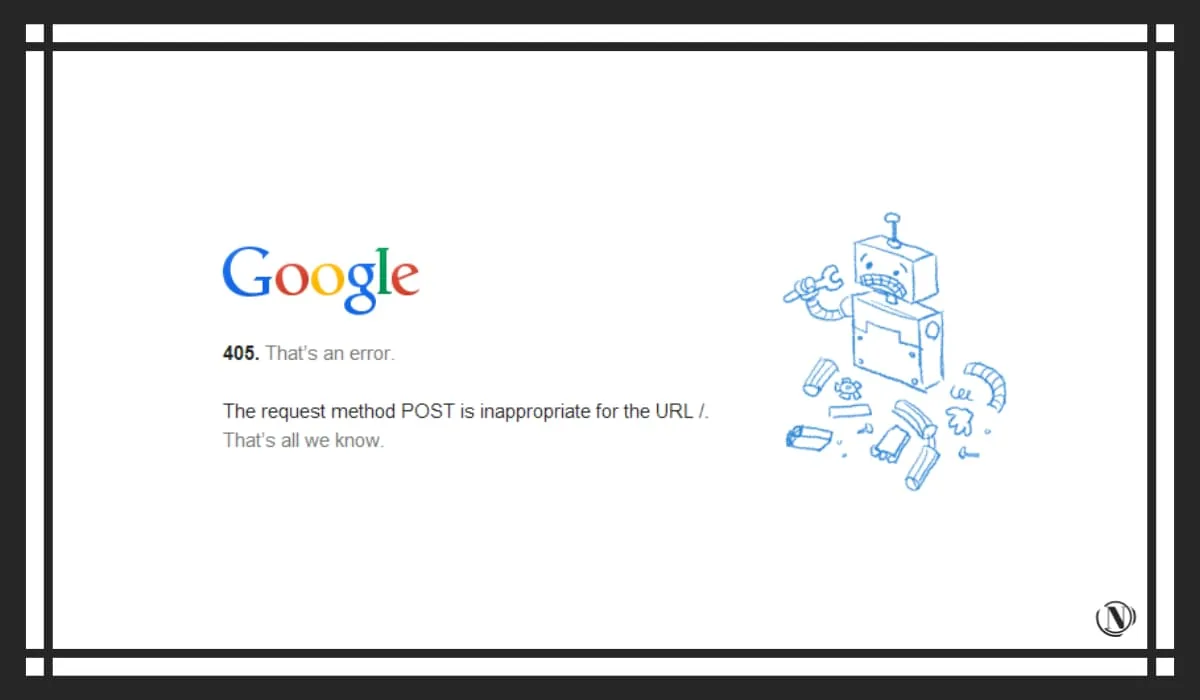
En son tema ve eklenti güncellemelerini geri almak, sunucu yapılandırmanızı ve hata günlüklerinizi kontrol etmek ve uygulama kodunuzda hata ayıklamak dahil, bunu düzeltmenin birkaç yolu vardır.
5. 413 İstek nesnesi çok büyük
Tarayıcınızda bu hatayı alıyorsanız, erişmeye çalıştığınız sitenin sunucusu gönderdiğiniz HTTP isteğini kaldıramayacak kadar büyük demektir.
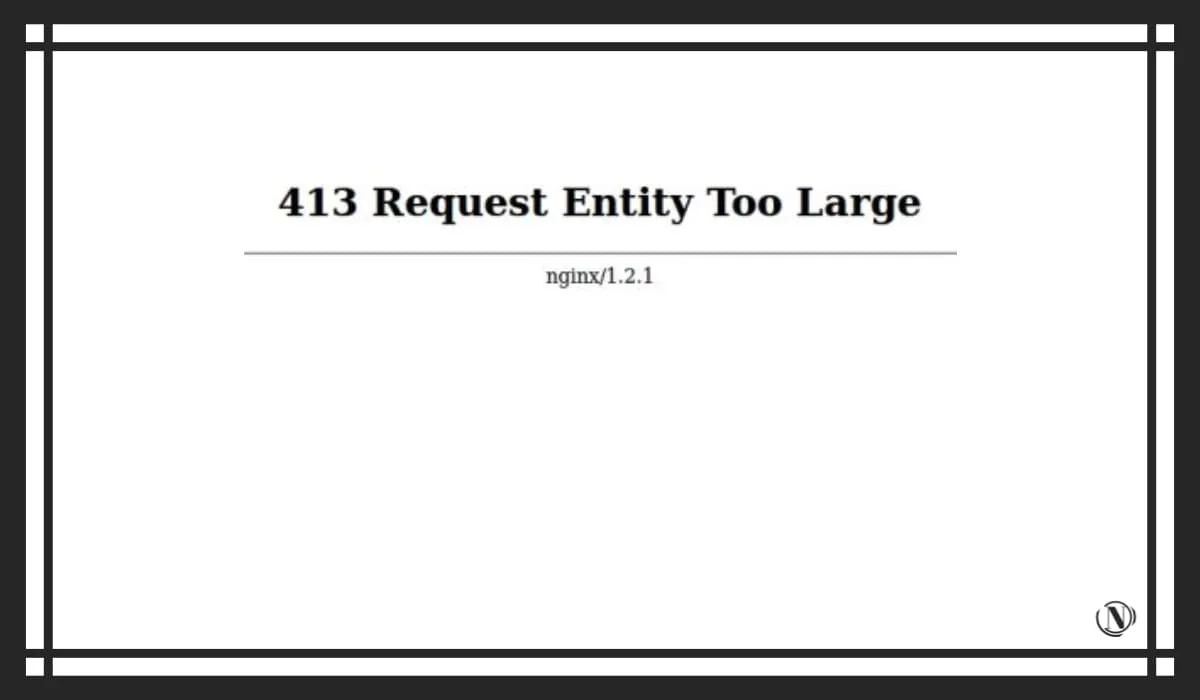
Bu genellikle çok "büyük" dosyalar yüklüyorsanız olur. Maksimum HTTP istek boyutunu artırarak bunu düzeltebilirsiniz.
6. 429 Çok fazla istek
Bir kullanıcı kısa bir süre içinde bir kaynağa çok fazla erişmeye çalışırsa, 429 Çok Fazla İstek hatası alabilir. Böylece sunucu şüpheli davranışı engeller.
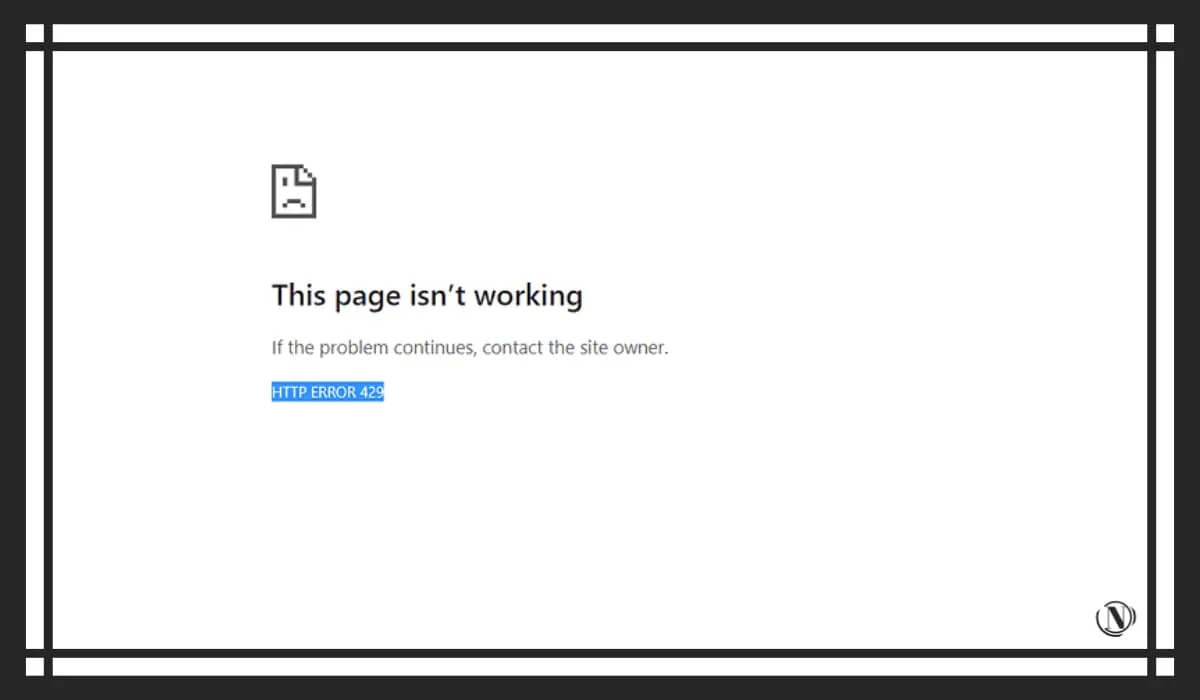
Oturum açma sayfasında 429 hatasıyla sonuçlanabilecek bir web saldırısını önlemek için varsayılan URL'sini değiştirebilirsiniz. Diğer çözümler, tema testi ve eklenti çakışmalarını içerir.
Hata 500+
Web sitenizde 500 ile 599 arasında işaretlenen hatalar, sunucunuzun herhangi bir nedenle verilen isteği tamamlayamadığını gösterir. Aşağıda daha yaygın örneklerden bazıları verilmiştir.
7. 500 Dahili Sunucu Hatası
"Dahili Sunucu Hatası 500", kullanıcıların web sitenize erişmesini engellemenin yanı sıra, hızlı bir şekilde ele alınmazsa SEO'nuzu olumsuz etkileyebilir:
Google Chrome tarayıcısı dahili bir sunucu hatası veriyor:

Ne yazık ki, 500 hatasının birçok olası nedeni ve çözümü vardır ve bu da bu sorunun çözülmesini zorlaştırabilir. Önce tarayıcınızın önbelleğini temizleyebilir ve sayfayı yeniden yükleyebilirsiniz. Bu işe yaramazsa, daha teknik hata ayıklama tekniklerine bakabilirsiniz.
8. 501 Uygulanmadı (HTTP 501 Uygulanmadı)
Bu hata, sunucunuzun kullanıcının tarayıcısı tarafından yapılan isteği yerine getirmek için gerekli yeteneklere sahip olmadığı anlamına gelir. Sunucu, istek yöntemini tanımayabilir.
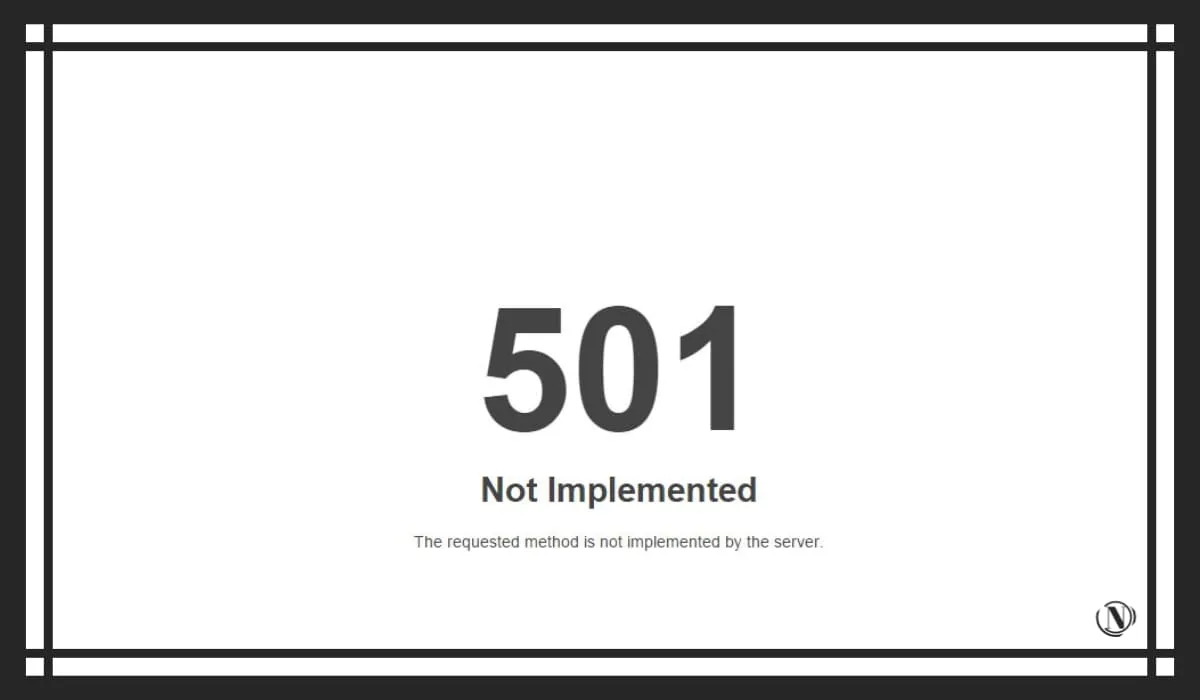
500 dahili hizmet hatası gibi, 501 hatası da birkaç saat içinde düzeltmezseniz arama motoru sıralamalarınızı düşürebilir. Sayfayı yeniden yükleyerek, tarayıcı önbelleğinizi temizleyerek ve etkin proxy ayarlarını devre dışı bırakarak sorunu çözmeyi deneyebilirsiniz.
Ancak, yardım için barındırma sağlayıcınızla iletişime geçmeniz gerekebilir.
9. 502 Kötü Ağ Geçidi (502 Kötü Ağ Geçidi)
Bir sunucu başka bir sunucu için proxy veya "ağ geçidi" görevi görüyorsa, kullanıcılar 502 Bad Gateway hatasıyla karşılaşabilir. Bu, proxy gelen sunucudan geçersiz bir yanıt aldığında gerçekleşir.
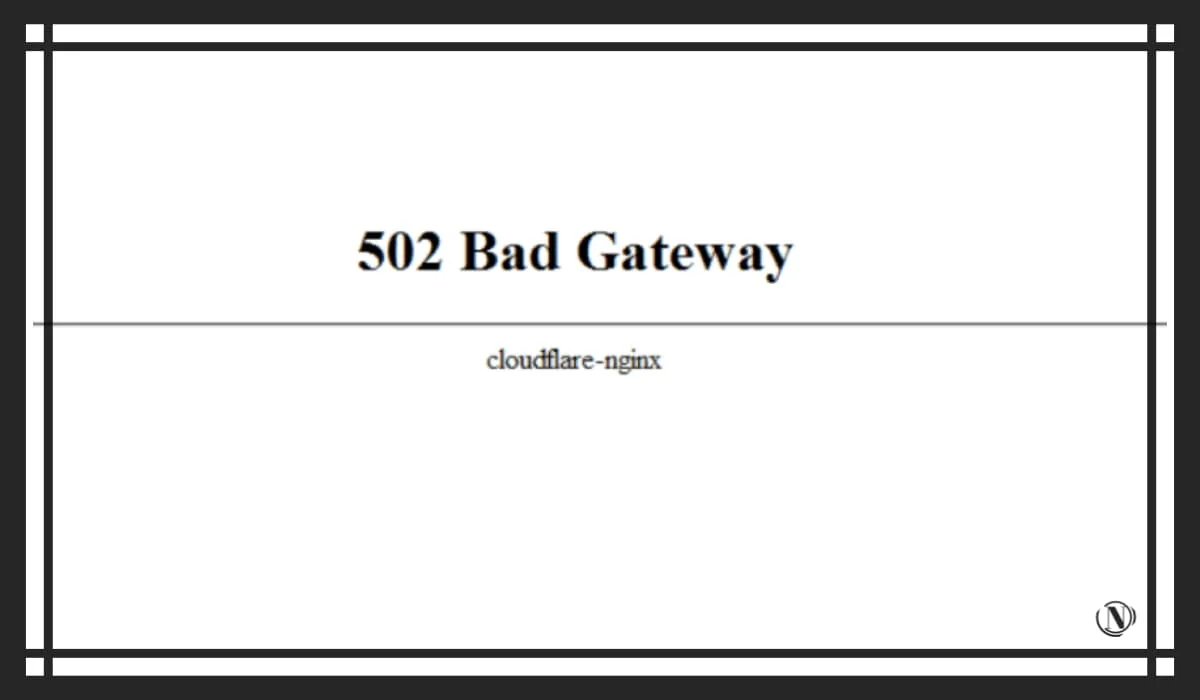
502 hataları SEO'yu etkileyebilir, bu yüzden en kısa sürede onlardan kurtulmak en iyisidir. Sayfayı yeniden yüklemek ve tarayıcı önbelleğini temizlemek, başlamak için iyi bir yerdir. Bu çözümler işe yaramazsa, DNS sorunlarını kontrol edin, CDN'yi veya güvenlik duvarını devre dışı bırakmayı deneyin veya yardım için sunucunuzla iletişime geçin.
10. 503 Hizmeti Kullanılamıyor (HTTP 503 Hizmeti Kullanılamıyor)
503 Service Unavailable hatası almanız sunucunuzun herhangi bir nedenle kullanılamadığı anlamına gelmektedir. Web siteniz açık olmasına rağmen, kullanıcılar web sitenize erişemez.
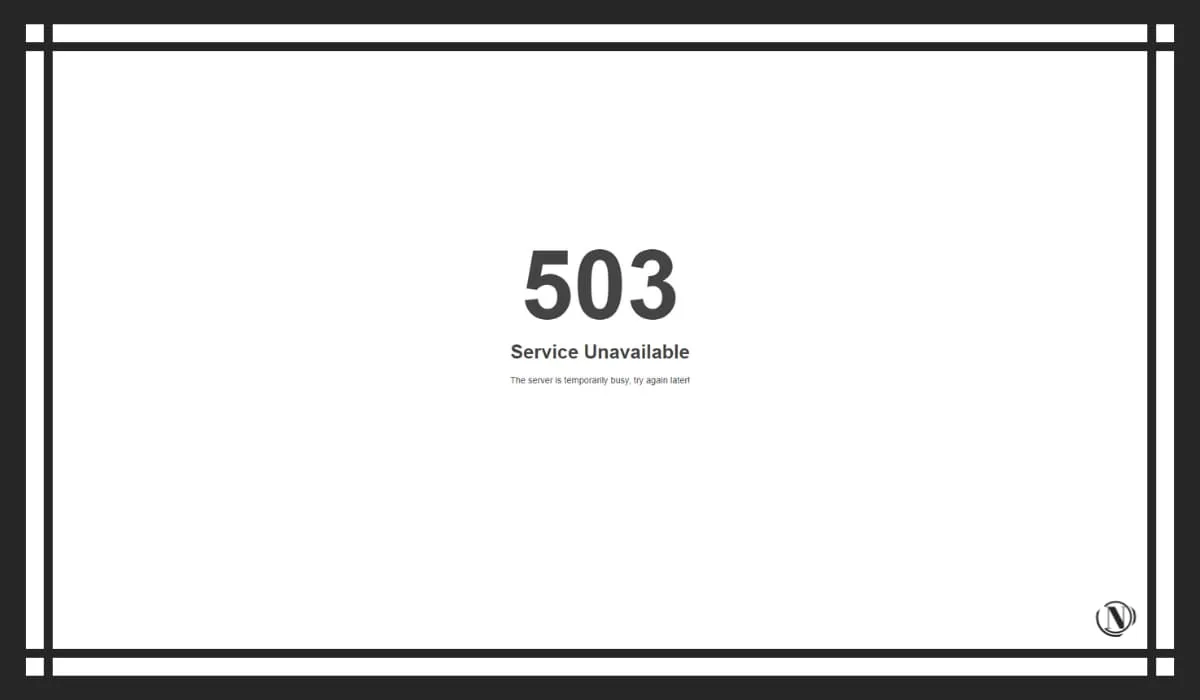
Bunun nedeni planlanmış bakım, yüksek trafik seviyeleri veya sunucudaki daha ciddi bir sorun olabilir. İyi haber şu ki, 503 hataları arama motoru sıralamalarınızı etkilemiyor. Ancak bu yine de ziyaretçi için biraz can sıkıcı. Bunu düzeltmek için şunları deneyebilirsiniz:
- Eklentinizi devre dışı bırakın.
- Varsayılan temaya geçin.
- CDN'yi devre dışı bırakın.
- WordPress Heartbeat API'sini kısıtlayın.
- Sunucu kaynaklarını artırın.
- WP_DEBUG'u etkinleştirin.
Bu çözümlerin hiçbiri işe yaramazsa, yapabileceğiniz en iyi şey sunucu desteğinizle iletişime geçmektir.
11. 504 Ağ Geçidi Zaman Aşımı
502 hatasına benzer şekilde, 504 Ağ Geçidi Zaman Aşımı yanıtı, gelen posta sunucusu ile proxy sunucusu arasındaki iletişim sorununun sonucudur. Esasen bu, son sunucunun zaman aşımına uğradığı ve ilk sunucunun bir isteğe yanıt vermesini beklediği anlamına gelir.
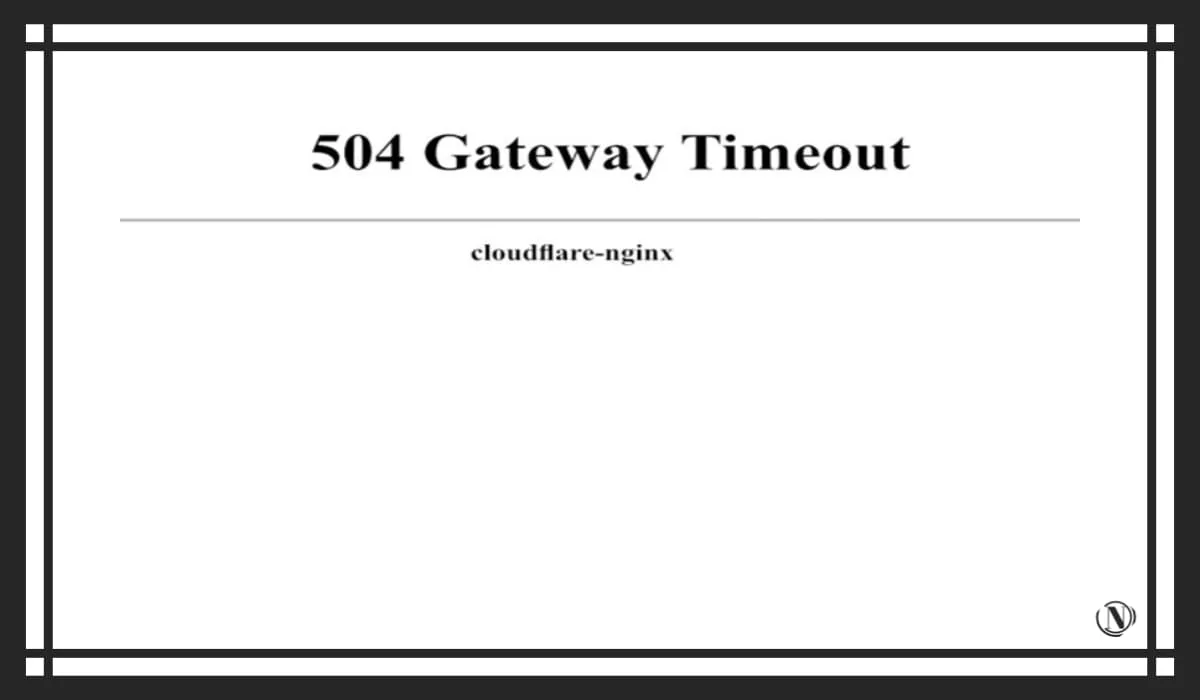
Bu tür bir hata SEO'nuzu olumsuz etkileyebilir. Olası çözümler arasında sayfanın yeniden yüklenmesi, etkin proxy ayarlarının devre dışı bırakılması, sorunlar için DNS'nin kontrol edilmesi ve CDN'nin geçici olarak devre dışı bırakılması yer alır.
Sunucuyla ilgili hatalar
Sunucunuz, tüm WordPress site dosyalarınızı depolamaktan ve içeriğinizi kullanıcılara sunmak için tarayıcıyla iletişim kurmaktan sorumludur.
Halihazırda listelenen 400 ve 500 hataları bir şekilde sunucunuzla ilgili olsa da, sunucu sorunlarından kaynaklanabilecek WordPress'e özgü bazı sorunlar da vardır.
12. WordPress Bellek Sınırı Hatası
Barındırma sağlayıcınız, web siteniz için belirli bir miktarda sunucu belleği ayırır. Sunucunuzun bellek sınırını aşarsanız, yeni eklentiler veya temalar yüklerken veya sitenize medya dosyaları yüklerken sorun yaşayabilirsiniz.
Başarılı bir şekilde yeni bir kaynak eklemek yerine, bir mesaj görüntülenir: "önemli hata: izin verilen bellek alanı tükendi". Böyle bir durumda, wp-config.php dosyasını düzenleyerek PHP bellek limitini artırmayı deneyebilirsiniz.
Örnek vermek:
- define(‘WP_MEMORY_LIMIT’, ‘128M’);
- define(‘WP_MAX_MEMORY_LIMIT’, ‘512M’);
Ayrıca, disk alanı kullanımınızı kontrol edebilir ve büyüyen WordPress siteniz için daha fazla alan sunan yeni bir barındırma planına geçmeyi düşünebilirsiniz.
13. Yüklenen dosya, php.ini dosyasının upload_max_filesize yönergesinin sınırını aşıyor
Benzer şekilde, ana bilgisayar, sunucuya yüklenebilecek tek bir dosyanın maksimum boyutuna da bir sınır koyar. Bu sınırı, WordPress kontrol panelinizde Medya > Yeni Dosya Ekle'ye giderek ve maksimum dosya yükleme boyutunu arayarak görüntüleyebilirsiniz:
Belirtilen maksimum dosya yükleme boyutu WordPress Medya Yükleyici
Belirtilen maksimum boyuttan daha büyük dosyalar yüklemeniz gerekirse, php.ini dosyasını düzenleyerek sınırı değiştirebilirsiniz. Alternatif olarak, barındırma sağlayıcınızla iletişime geçebilir ve onlardan size bu konuda yardımcı olmalarını isteyebilirsiniz.
Konsol desteği için sorun olmaması gereken değişiklikleri kendiniz yapmaya çalışmaktan çok daha kolay ve daha az riskli.
14. Ölümcül hata: iON maksimum yürütme süresi aşıldı
Sunucunun, bir komut dosyasının ne kadar süre çalışabileceği konusunda bir sınırı vardır (genellikle 30 saniye). WordPress sitenizdeki PHP betikleri ayrılan süreden daha uzun süre çalışırsa şu mesajı görebilirsiniz: "Önemli hata: Maksimum yürütme süresi xx saniye aşıldı"
Örnek php.ini dosyasını düzenleyin:
max_execution_time = 300;
Sitenizin çalışma süresi sınırını artırarak bunu düzeltebilirsiniz. Bunu yapmak için, çok uzun süredir çalışan bir komut dosyası bulmanız (belki bir eklentinin veya temanın parçası) ve onu kaldırmanız gerekir.
15. İndirme: Diske dosya yazılamadı
Makalelerinize ve sayfalarınıza resim eklemek, onları daha kullanışlı, ilginç hale getirebilir ve daha fazla organik trafik çekebilir. Ancak, sitenize bir medya dosyası eklemeye çalıştığınızda, "İndirin: Diske dosya yazılamadı" gibi bir mesaj görürseniz, bunu yapmakta zorlanacaksınız.
Bu hata genellikle yanlış dosya izinlerinden kaynaklanır. Dosya Aktarım Protokolü (FTP) aracılığıyla dosya izinlerini değiştirerek bunu düzeltebilirsiniz.
Ancak bu, sunucuyla ilgili bir sorun da olabilir. Dosyaları WordPress'e yüklediğinizde, bunlar önce sunucudaki geçici bir klasörde saklanır. Ardından bunları uygun WordPress dizinine taşıyın. Dosya izinlerini değiştirmek bu hatayı çözmezse, sunucunuzla iletişime geçin ve geçici dosyalar dizinini temizlemesini isteyin çünkü dolu olabilir ve indirmeleri engelleyebilir.
16. Güvenli bağlantı hatası
WordPress kurulumunuzun çekirdek dosyalarını güncellediğinizde, sitenizin WordPress.org'a bağlanması gerekir. Bazen sunucu yapılandırması nedeniyle bu mümkün olmayabilir. Sonuç, WordPress kontrol panelinde bir uyarıdır.
Bu doğrudan sunucunuzla ilgili bir sorun olduğundan, çözmek için ana bilgisayarla iletişime geçmeniz gerekebilir. Sunucunuz DDoS saldırısı altında olabilir, bu durumda hata kısa sürede ortadan kalkar. Alternatif olarak, sunucunuzu Secure Shell (SSH) aracılığıyla WordPress.org'a yönlendirerek sorunu kendiniz çözmeyi deneyebilirsiniz.
Güvenlik Hataları
Web sitenizde en iyi WordPress güvenlik uygulamalarını uygulamak akıllıca olacaktır. Siber saldırılar hasara neden olabilir ve düzeltilmesi çok para gerektirebilir. Ne yazık ki, bazen sitenizi güvenli hale getirmek için attığınız adımlar hatalara neden olabilir.
17. Cloudflare Hatası 521
Bu bir önceki bölümde anlattığımız gibi bir 500 hatası olsa da Cloudflare'a özeldir. Bu popüler platform, DDoS ve diğer saldırılara karşı koruma sağlamak için bir CDN olarak kullanılır.
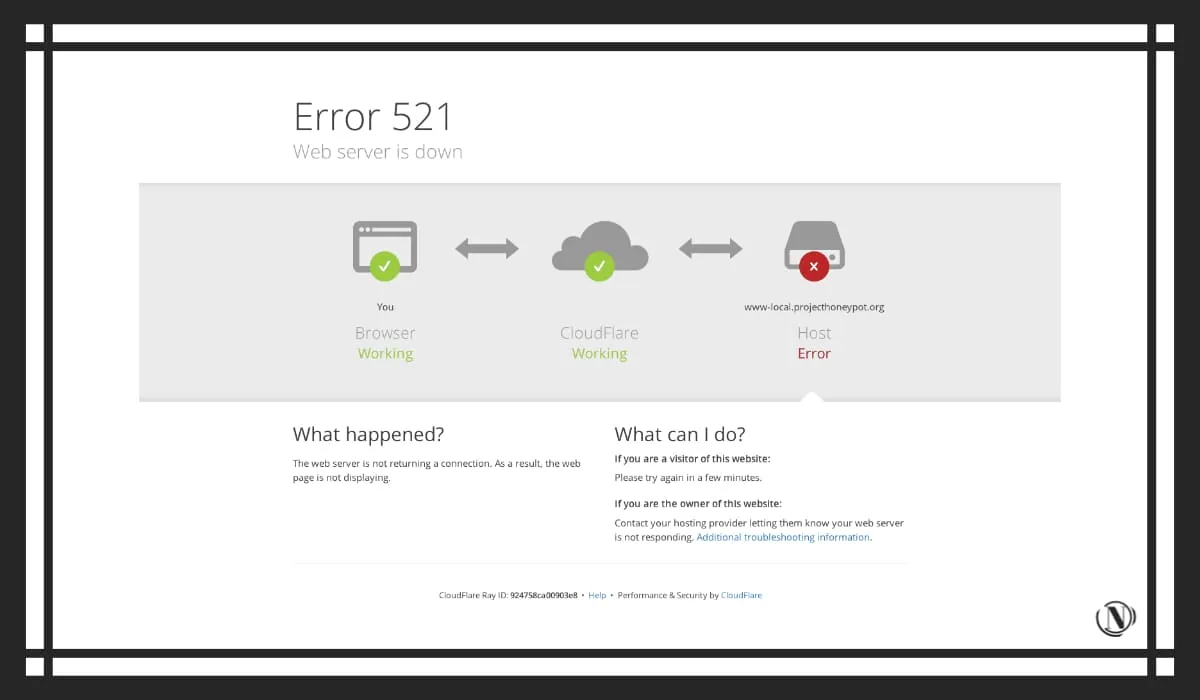 Sitenizdeki 521 hatası, Cloudflare'nin sunucunuza bağlanamadığı anlamına gelir. Hizmet herhangi bir nedenle kapalı veya engellendi. Genel olarak, sunucunun çalışıp çalışmadığını ve güvenlik duvarının tüm Cloudflare IP adres aralıklarını beyaz listeye alıp almadığını kontrol etmek, soruna neyin neden olduğu hakkında size bir fikir verecektir. Ardından, ana bilgisayarla çalışmak ve sorunu çözmek için adımlar atabilirsiniz.
Sitenizdeki 521 hatası, Cloudflare'nin sunucunuza bağlanamadığı anlamına gelir. Hizmet herhangi bir nedenle kapalı veya engellendi. Genel olarak, sunucunun çalışıp çalışmadığını ve güvenlik duvarının tüm Cloudflare IP adres aralıklarını beyaz listeye alıp almadığını kontrol etmek, soruna neyin neden olduğu hakkında size bir fikir verecektir. Ardından, ana bilgisayarla çalışmak ve sorunu çözmek için adımlar atabilirsiniz.
18. "Üzgünüz, güvenlik nedeniyle bu dosya türüne izin verilmiyor"
Bir güvenlik önlemi olarak, WordPress'in standart bir izin verilen dosya türleri listesi vardır. Bu, saldırganların sitenize kullanıcıların gizli bilgilerini tehlikeye atabilecek yürütülebilir dosyalar eklemesini engeller.
Kullanıcı bu listede olmayan bir dosya türünü yüklemeye çalışırsa, bir mesaj görür: "Üzgünüz, güvenlik nedenleriyle bu dosya türüne izin verilmiyor":
 wp-config.php dosyasını düzenleyerek varsayılan WordPress ayarlarında izin verilmeyen dosya türlerinin yüklenmesini etkinleştirebilirsiniz.
wp-config.php dosyasını düzenleyerek varsayılan WordPress ayarlarında izin verilmeyen dosya türlerinin yüklenmesini etkinleştirebilirsiniz.
WP Ekstra Dosya Türleri eklentisi de alternatif bir çözüm olarak mevcuttur.
19. "Üzgünüm, bu sayfaya erişemezsiniz"
Bu makalenin başlarında dosya izinlerini kısaca ele aldık, ancak bir hatırlatma olarak, bir WordPress sitesinde kimin hangi dosyaları düzenleyebileceğini onlar belirler. Bu, sitenizi kötü amaçlı kod eklemek isteyebilecek bilgisayar korsanlarından koruyacaktır.
Ancak, izinleriniz yanlış ayarlanmışsa, sizin veya iyi niyetli kullanıcıların sitenize erişmesini istemeden engelleyebilirler.
Bu, şu hata mesajına neden olabilir: "Üzgünüz, bu sayfaya erişemezsiniz".
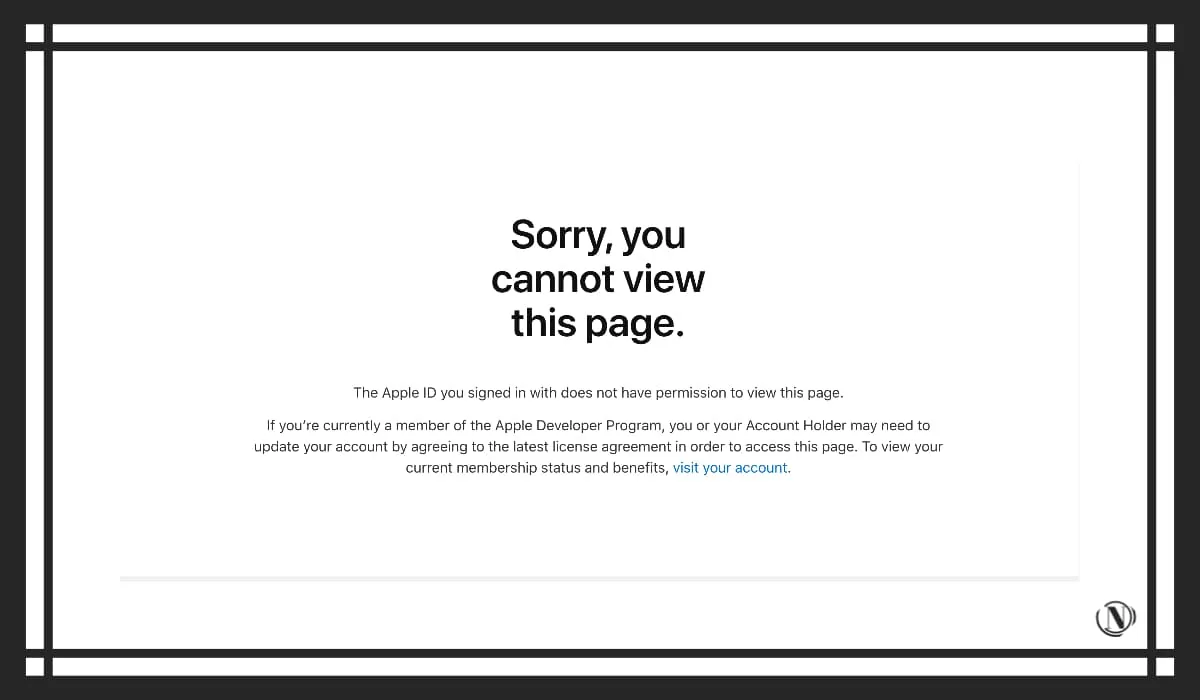 Bu sorunu çözmenin birçok yolu var. Deneyebilirsin:
Bu sorunu çözmenin birçok yolu var. Deneyebilirsin:
- Güvenli Dosya Aktarım Protokolü (SFTP) aracılığıyla dosya izinlerini sıfırlayın.
- Hesabınıza doğru kullanıcı rolünün atandığından emin olmak için phpMyAdmin'i kontrol edin.
- Veritabanı ön ekinizin doğru olduğundan emin olun.
- Eklenti ve tema arasındaki çakışmaları ortadan kaldırın.
En kötü durumda, sitenizin yedeğini de geri yükleyebilir veya WordPress ayarlarınızı sıfırlayabilirsiniz.
20. "Kurulum başarısız oldu: dizin oluşturulamadı"
WordPress sitenize bir eklenti veya tema yüklediğinizde, dosyaları sunucunuza eklenir. Bir kurulum veya yükseltme sırasında "Kurulum başarısız oldu: Katalog oluşturulamadı" mesajı alıyorsanız, bu, WordPress'in herhangi bir nedenle gerekli dosyaları sunucuya ekleyemediği anlamına gelir.
Aynı şey eklenti ve tema güncellemeleri için de geçerli. Bu, dosya izinleriyle ilgili başka bir hatadır.
Bunu düzeltmek için dizinlerin FTP yoluyla yazılabilir olduğundan emin olun. wp-admin , wp içeriği ve wp-içerir.
21. Yanlış dosya izinleri
Sitenin belirli alanlarına erişimin reddedilmesine ek olarak ("Üzgünüz, bu sayfaya erişemezsiniz" hataları gibi), hatalı dosya izinleri şunları yapmanızı engelleyebilir:
- Eklentileri ve temaları güncelleyin veya kurun.
- Makaleleri ve sayfaları yayınlayın veya güncelleyin.
- Resimleri yükleyin.
Öte yandan, dosya izinleriniz çok güçlü değilse, web sitenizi savunmasız hale getirir ve dosyalarınıza bilgisayar korsanları tarafından erişme riskini alırsınız. Orada içeriği kaldırabilir, verileri çalabilir veya kendi kötü amaçlı kodlarını ekleyebilirler.
Yukarıdaki sorunlardan birini yaşıyorsanız veya saldırıya uğradığınızdan şüpheleniyorsanız, SFTP üzerinden dosya izinlerini kontrol etmeniz gerekebilir:
FileZilla aracılığıyla klasör ve dosya izinlerini değiştirin – WordPress varsayılanları klasörler için 755 ve dosyalar için 644'tür.
22.ERR_SSL_PROTOCOL_ERROR
Güvenli Yuva Katmanı (SSL) sertifikası, verileri şifrelemek için kullanılan bir güvenlik önlemidir. Bu, kredi kartı bilgileri gibi sunucular arasında iletilen hassas verilerin bilgisayar korsanları tarafından çalınmasını önler.
Yakın zamanda barındırma sağlayıcınızı değiştirdiyseniz veya sitenize yeni bir SSL sertifikası yüklediyseniz, tarayıcınızda ERR_SSL_PROTOCOL_ERROR hatası görebilirsiniz. Bu, herhangi bir nedenle sunucunuzun güvenli bir bağlantı kuramadığı anlamına gelir.
Bunu düzeltmek için, tarayıcınızı ve işletim sisteminizi güncellemek, SSL sertifikasını doğrulamak, tarayıcı uzantılarını devre dışı bırakmak ve tarayıcı önbelleğini ve çerezleri temizlemek dahil olmak üzere atabileceğiniz birkaç adım vardır.
23.ERR_SSL_VERSION_OR_CIPHER_MISMATCH
ERR_SSL_VERSION_OR_CIPHER_MISMATCH hatası, tarayıcınızın veya işletim sisteminizin güncel olmadığını gösterebilir. Ayrıca, SSL sertifikasıyla ilgili bir sorundan veya bir WordPress sitesini yeni bir ana bilgisayara taşıdıktan sonra açılan bir pencereden de kaynaklanabilir.
Tarayıcıyı ve işletim sistemini güncellemek yardımcı olmazsa, SSL sertifikasındaki ad uyuşmazlığını kontrol edin. Alternatif olarak, bilgisayarınızın SSL durumunu temizlemek sorunu çözebilir veya SSL sertifikanızın tarihi geçmiş olabilir.
24. Karışık İçerik Uyarısı
WordPress sitenize bir SSL sertifikası eklediğinizde, site HTTP yerine HTTPS kullanmaya başlayacaktır. Siteniz hem HTTPS hem de HTTP içeriğini veya komut dosyalarını yüklemeye çalışırsa, karışık içerik uyarıları görürsünüz.
Bu, şu formun bir varyasyonu olabilir: "Bu site tamamen güvenli değil" (Bu site tamamen güvenli değil). Hatayı çözmek için, hangi HTTP kaynağının yükleneceğini belirlemek ve ardından onu kaldırmak veya bir HTTPS kaynağıyla değiştirmek için birkaç adımı izlemeniz gerekir.
WordPress Medya Hataları
WordPress dünyasında "medya" genellikle görüntü dosyalarını ifade eder. Ancak, aynı zamanda video ve ses içerir. Bu öğeler, kullanıcılarınız için zorlayıcı ve ilgi çekici içerikler sunabilse de, yol boyunca meydana gelebilecek çeşitli hatalar nedeniyle etkinleştirilmeleri bazen zordur.
25. WordPress HTTP Hatası (medya kitaplığına resim yüklerken)
WordPress ortam kitaplığınıza bir dosya yüklemeye çalışırken belirsiz bir "HTTP hatası" ile karşılaşmış olabilirsiniz. Bu genellikle resim yükleyicinin sağ tarafında küçük bir açılır pencere olarak görüntülenir.
Bu sorunun, süresi dolmuş bir oturum açma oturumu, dosya adlarındaki geçersiz karakterler, yanlış izinler ve sunucu tarafı sorunları dahil olmak üzere birkaç olası nedeni vardır.
Öncelikle sayfayı yenileyin. Bu işe yaramazsa, medya dosyasını yeniden boyutlandırmayı veya yeniden adlandırmayı deneyin. Şanssızsanız, izinleri kontrol etmeli veya eklentileri ve temaları geçici olarak devre dışı bırakmalısınız. İndirmeyi hâlâ tamamlayamıyorsanız, toplantı sahibiyle iletişime geçmeniz gerekebilir.
26. Medya Ekle Düğmesi Çalışmıyor
Klasik WordPress düzenleyicide Medya Ekle düğmesi önemli bir özelliktir:
Bu düğme, yeni bir medya dosyasını hızlı bir şekilde yüklemenizi veya makalenize eklemek için medya kitaplığınızdan seçmenizi sağlar. Ancak bazen butona tıklamak hiçbir şey yapmaz veya editörden tamamen kaybolabilir.
Bu durumda, sorun bir eklenti veya tema çakışmasından kaynaklanıyor olabilir. Bunu, wp-config.php dosyanıza bir ('CONCATENATE_SCRIPTS', false) tanımlama işlevi ekleyerek veya olası uyumluluk sorunlarını gidererek düzeltebilirsiniz.
27. Hasarlı medya dosyaları
Medya kitaplığınızı açarsanız ve tüm resimlerin kaybolduğunu veya yer tutucularla değiştirildiğini görürseniz, dosya "bozuk" olabilir.
Bu, aşağıdakiler de dahil olmak üzere çeşitli nedenlerle olur:
- Performans sorunu gibi sunucunuzla ilgili bir sorun.
- Eklentileriniz ve/veya temalarınız arasındaki uyumluluk hataları.
- Geçersiz dosya izinleri.
- Hack veya başka bir saldırı.
Bunu düzeltmek için indirme dizini dosya izinlerini 755'e sıfırlamayı deneyebilirsiniz. Bu işe yaramazsa, eklenti çakışmaları olup olmadığına bakın. Bundan sonra, görüntü hala çalışmıyorsa bunun bir sunucu sorunu olup olmadığını öğrenmek için barındırma sağlayıcınızla iletişime geçin.
28. "Görüntü kırpılırken bir hata oluştu"
WordPress ortam kitaplığında, yüklenen resimlerde döndürme ve kırpma gibi küçük değişiklikler yapabilirsiniz. Bu şekilde düzenlemeye çalıştığınızda, "Görsel kırpılırken bir hata oluştu" veya "Görseliniz kırpılırken bir hata oluştu" mesajı alabilirsiniz.
Bu hatanın iki olası nedeni vardır. İlk olarak, eski bir PHP sürümü kullanıyorsunuz, bu durumda düzeltmek için güncelleme yapabilirsiniz. Öte yandan, sunucunuz gerekli Graphics Draw (GD) paketine sahip olmayabilir.
Bu durumda, yüklemek için uygun adımları izlemeniz gerekir. Sorun olması durumunda, yardım için barındırma sağlayıcınızla iletişime geçmelisiniz.
29. Yanlış Facebook Küçük Resimleri
Sosyal paylaşım, sitenizin hedef kitlesini artırmanın etkili bir yoludur. Ancak bazen Facebook'ta bir makale yayınlarken yanlış küçük resim görüntülenebilir.
Bu genellikle bir makaledeki birden fazla resim "Açık Grafik" (OG) etiketi içerdiğinde olur. Facebook, küçük resim için hangi görüntünün kullanılması gerektiğini tahmin etmek için bu etiketi kullanır, ancak birden çok görüntü dahil edildiğinde, platform karışır.
Bunu aşmanın bir yolu Yoast SEO'nun sosyal paylaşım özelliğini kullanmaktır. Bu eklentiyle Facebook küçük resimlerinin yüklenmesi, doğru görüntülerin OG ile etiketlenmesini sağlar.
Veri tabanı hatası
WordPress kurulumunuz iki temel bölümden oluşur: dosyalar ve veritabanı. Büyük olasılıkla eski siteyle düzenli olarak etkileşimde bulunacak olsanız da, sitenizin düzgün çalışması için bir veritabanı da çok önemlidir.
30. Veritabanı bağlantısı başarısız oldu
Web siteniz MySQL veri tabanına bağlantı kuramazsa, içeriği görüntülemek için ihtiyaç duyduğu verileri alamayacaktır. Bunun yerine, bunun gibi hatalar göreceksiniz:
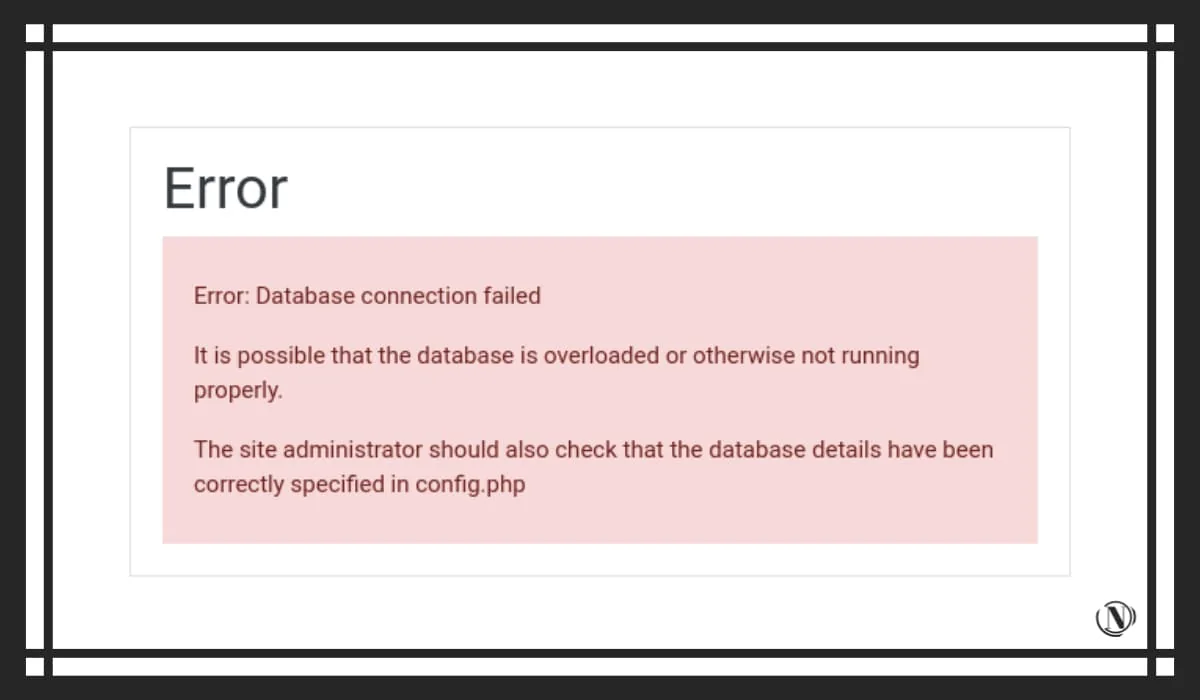
Bu, kullanıcıların web sitenizin önünü görmesini engelleyecek ve ayrıca WordPress kontrol paneline erişimi engelleyecektir. Bu hatanın en yaygın nedeni, veritabanı kimlik bilgilerinizin yanlış olmasıdır. Bunları wp-config.php dosyasında değiştirebilirsiniz.
31. WordPress veritabanı bozuk
"Bozuk", WordPress veritabanı ve dosyaları tehlikede veya kullanılamaz durumda olduğunda kullanılan genel bir terimdir. Bu genellikle bir veritabanı bağlantısı kurulurken bir hatayla sonuçlanır.
İdeal olarak, bozuk sürümü değiştirmek için bir veritabanı yedeğini geri yüklemeniz gerekir. Bu mümkün değilse, işlevi ekleyerek bu hatayı da düzeltebilirsiniz.
wp-config.php dosyasına define(‘WP_ALLOW_REPAIR’, true).
Önerilen Okuma: WordPress veritabanınızla ilgili sorunları nasıl gidereceğiniz ve çözeceğinizle ilgili bu kılavuzu okuyun.
PHP hatası
PHP, WordPress için yerleşik programlama dilidir. İşlevselliği ile ilgili sorunlar, siteyi düzenlemenizi engelleyebilir veya izinsiz mesaj ve bildirimlere neden olabilir.
32. WordPress'te PHP hatası
WordPress sitenizin PHP'sinde bir sorun olduğunda, WordPress panonuzun üst kısmında sorunun ne olduğunu ve hangi dosyaların etkilendiğini belirten bir mesaj veya uyarı görürsünüz.
Bu gönderiler, geliştiricilerin sitelerinin kodunu derinlemesine incelemeleri ve sorunları gidermeleri içindir. Eğer PHP deneyiminiz yoksa bu hataları düzeltmeye çalışmak siteniz için ek sorunlara neden olabilir.
Bu, durumunuzu açıklıyorsa endişelenmeyin. PHP hataları web sitenize müdahale etmemeli veya kullanıcıların siteye erişmesini engellememelidir.
İdeal olarak, soruna neden olabilecek ilgili eklentilerin veya temaların geliştiricileriyle iletişime geçmelisiniz. Aksi takdirde, düzeltmesi için bir geliştirici kiralayabilirsiniz.
33. Eksik geçici klasör
WordPress sitenize bir dosya yüklediğinizde, dosya geçici bir klasörde saklanır ve ardından kalıcı bir dizine taşınır. Ancak sunucudaki yanlış PHP ayarları, bu geçici klasöre erişimi engelleyerek WordPress sitenizde hatalara neden olabilir.
Bunu düzeltmek için sunucuya FTP aracılığıyla erişmeniz ve wp-config.php dosyanıza aşağıdaki işlevi eklemeniz gerekir:
define(‘WP_TEMP_DIR’, dirname(__file__). ‘/wp-content/temp/’);
Daha sonra wp-content dizinine temp adlı yeni bir klasör ekleyebilirsiniz.
WordPress Dosya Hatası
Gönderileriniz ve sayfalarınızdan eklentilere ve temalara kadar, WordPress kurulumunuz binlerce olmasa da yüzlerce dosya içerir. Bu önemli bileşenlerle ilgili hatalar, eksik veya kullanılamaz içerikle sonuçlanabilir.
34. "Hedef klasör zaten var"
WordPress sitenize yeni bir tema veya eklenti yüklediğinizde, sunucuda dosyalarını depolamak için bir klasör oluşturulur. Bir eklenti veya tema yüklemeye çalışırsanız ve aynı ada sahip bir klasör sunucuda zaten kayıtlıysa, "Hedef klasör zaten var, eklenti kurulumu başarısız oldu" hata mesajını göreceksiniz (Hedef klasör zaten var, eklenti kurulumu başarısız oldu) :
Bu sorunla karşılaştığınızda ilk yapmanız gereken eklenti ya da temanın kurulu olup olmadığını kontrol etmektir.
Değilse, sunucuya FTP aracılığıyla bağlanın ve wp-content klasörüne gidin. Ardından, yüklemeye çalıştığınız bileşenle aynı ada sahip bir klasör olup olmadığını görmek için eklentinize veya temanıza bakın. Klasörü sildikten sonra kurulumu tekrar deneyebilirsiniz.
35. Stil sayfasında WordPress teması eksik
CSS, web sitenizin "stilini" tanımlayan bir kodlama dilidir. Sitenizi ilginç kılan renkler, yazı tipleri ve diğer çeşitli öğeler olabilir.
WordPress temaları söz konusu olduğunda, gerekli tüm CSS "stil sayfası" adı verilen bir dosyada bulunur. Temanızın stil sayfaları mevcut değilse, siteniz düzgün yüklenmeyecek ve bir hata göreceksiniz:
- WordPress temaları listesinde "Stil sayfası eksik" hatası.
Bu, tema kurulumu sırasında da olabilir:
- Eksik stil sayfaları nedeniyle tema kurulumu başarısız oldu.
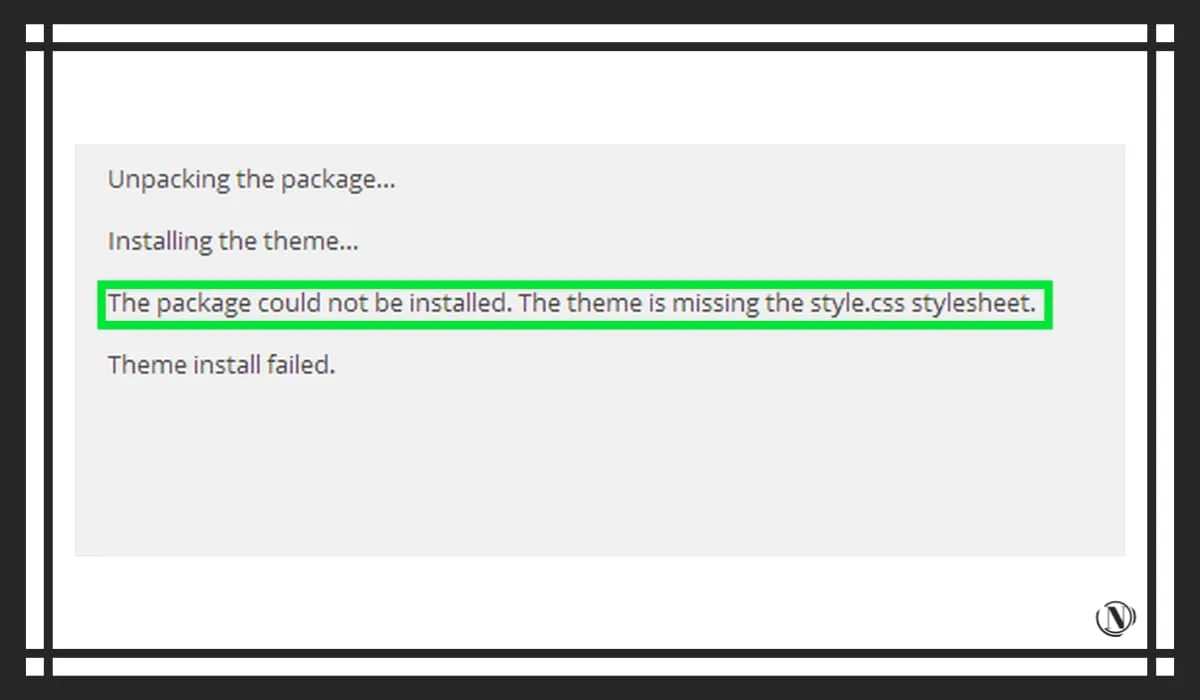
Bunun nedeni, temanızın stil sayfasının sunucuya yüklenmemiş olması veya yanlış ada sahip olması ve bu nedenle bulunamaması olabilir. Bunu düzeltmek için sunucuya FTP aracılığıyla bağlanın ve tema alt dizinine gidin.
Ardından temanızın stil sayfasını bulun. Eğer yoksa tema dosyasından çıkartın ve sunucuya yükleyin. Dosyanın style.css olarak adlandırıldığından ve doğru tema klasörüne kaydedildiğinden emin olun.
36. Pluggable.php dosya hatası
Bir WordPress sitesinin pluggable.php dosyası, kullanıcıların, eklentilerin ve temaların temel işlevleri geçersiz kılmasına olanak tanır. Eklentilerin veya temaların yanlış kodlanması bu dosyayla çakışmalara neden olabilir.
Sorun, WordPress kontrol panelinizde pluggable.php dosyanıza atıfta bulunan bir php hata mesajı olarak görünecektir. Ancak, sorunun kaynağı genellikle wp-config.php veya functions.php dosyanızda olduğu gibi pluggable.php'nin kendisinde değildir.
Bunun yerine, hata mesajında çakışmanın asıl yerini bulmanız gerekir. Ardından ilgili dosyaya gidin ve boşlukları, boş satırları vb. kaldırarak düzeltin.
37. WordPress dosyaları bozuk
Tıpkı WordPress veritabanınızın bozulabileceği gibi, dosyaları da bozulabilir. Bu, onları erişilemez hale getirecektir ki bu, özellikle çekirdek dosyalar söz konusu olduğunda büyük bir sorundur.
Bozuk dosyalar bir sunucu çökmesinden, yanlış dosya izinlerinden veya yanlış bir PHP sürümünden kaynaklanabilir. En kolay çözüm, sitenizin yedeğini geri yüklemektir. Sunucunuzu yönetmek için pagoda panelini kullanıyorsanız, bir yedeği geri yüklemek de çok uygundur.
WordPress sitenizi doğrudan Pagoda Dashboard'dan kolayca geri yükleyebilirsiniz. Sadece aşağıdaki talimatları izleyin.
Pagoda panelinin web sitesi dosyalarını ve veritabanlarını otomatik olarak yedeklemeyeceği konusunda net olmalısınız. Bu, büyük bir fabrikayı yedeklemekle aynıdır.Önce bir yedekleme planını etkinleştirmeniz gerekir, ardından yedekleme verileri olacaktır. Ek olarak, pagoda paneli yedeklemesi, bulut sunucusu sağlayıcısı tarafından sağlanan tek tıklamayla yedekleme ve geri yüklemeden niteliksel olarak farklıdır.
Alibaba Cloud gibi her yedekleme, yedeklemenin alındığı andaki ortam dosyalarının, veritabanlarının, yönlendirmelerin ve Nginx yapılandırmasının eksiksiz bir anlık görüntüsüdür. Bir yedeği geri yüklediğinizde, web sitesi dosyalarında, veritabanlarında, yönlendirmelerde ve Nginx yapılandırmasında yapılan tüm değişiklikler yedeğin oluşturulduğu noktaya geri alınır.
Ancak pagoda yalnızca web sitesi dosyalarını ve veritabanlarını yedekler ve sunucunun tamamını yedekleyip geri yüklemez.
Adım 1: Önce pagoda paneline girin. Soldaki "Siteler"e gidin ve yedeğini geri yüklemek istediğiniz WordPress sitesi için yedekleme sütununun altındaki "Yedekleme Portalı"na tıklayın veya doğrudan /www/backup/site adresine gidin.
WordPress site yedekleme
Adım 2: Yedek veri zip paketini açın ve mevcut web sitesi dizininin üzerine yazın. Ayrıca mevcut web sitesi verilerini doğrudan silebilir ve eski verileri doğrudan değiştirmek için yedek verileri kullanabilirsiniz. Bu noktada, web sitesi dosya verileri kurtarılabilir. Ardından, veritabanını da geri yüklemeniz gerekir.
Adım 3: Veritabanını "geri yüklemek" için, pagoda panelinin "Veritabanı"na girmeniz, veritabanını geri yüklemeniz gereken web sitesine karşılık gelen veritabanı satırını seçmeniz ve "Yedekleme" altında "İçe Aktar"ı tıklamanız gerekir:
En son veritabanı yedekleme dosyasını seçin ve web sitesi veritabanını geri yüklemek için "İçe Aktar"ı tıklayın.
Alternatif olarak, temel dosyaları WordPress'i indirerek, bozuk dosyaları FTP yoluyla silerek ve WordPress .zip dosyasından yeni bir kopya indirerek değiştirebilirsiniz.
tarayıcı hatası
Ziyaretçiler, web sitenize erişmek için seçtikleri tarayıcıyı kullanır. Bu, her türlü tarayıcı hatasının kullanıcıların sitenize erişmesini engelleyebileceği anlamına gelir. Bunları önlemek, trafik sıkışıklığından kaçınmanıza yardımcı olacaktır.
38. Chrome'da Güvenli Değil Uyarısı
İnternette Google Chrome kullanarak gezinirken, bazı web sayfalarının URL'lerinin yanında "Güvenli Değil" uyarısı olduğunu fark etmiş olabilirsiniz:
Google Chrome'da "Güvenli Değil" uyarısı - resme bakın

Web sitesi bir SSL sertifikası kullanmıyorsa tarayıcı bu uyarıyı gösterecektir. Web sayfanız, kullanıcının tarayıcısında bu mesajları tetiklerse, web sitenizin güvenilirliğini baltalayabilir ve trafik düzeylerini, SEO'yu ve dönüşüm oranlarını etkileyebilir. Bunun olmasını önlemek için bir SSL sertifikası yükleyebilirsiniz.
Chrome, yakın zamanda TLS 1.2 veya 1.3 kullanmayan siteler için ERR_SSL_OBSOLETE_VERSION uyarı mesajları göstermeye başladı.
39. "Bağlantınız gizli değil" tarayıcı hatası
Chrome'un "Güvenli değil" uyarısından daha da kötüsü, "Bağlantınız gizli değil" sayfasıdır. Bu hata, SSL sertifikasıyla ilgili bir sorun (veya eksikliği) nedeniyle kullanıcıların sitenize kolayca erişmesini engeller.
Bu sayfaya rastlarlarsa, kişisel bilgilerinin çalınacağı korkusuyla kullanıcıları caydırabilir. SSL sertifikasının doğru yüklendiğinden emin olarak bunu engellemeye çalışabilirsiniz, ancak istemci tarafında sorunu istemcinin kendisinin çözmesi de gerekebilir.
40.ERR_TOO_MANY_REDIRECTS
Yönlendirme döngüleri genellikle "ERR_TOO_MANY_REDIRECTS" olarak görünür ve sunucuda bir yönlendirme doğru şekilde yapılandırılmadığında ortaya çıkar.
Örneğin bu, URL 1'in URL 2'yi ve URL 2'nin URL 1'i işaret ettiği anlamına gelebilir ve bu da sonsuz bir döngüye neden olabilir. Kullanıcılar, web sitesinin çerezlerini silerek ve tarayıcı önbelleğini temizleyerek bu hatayı çözmeye çalışabilirler. Sorunun kaynağını belirlemek ve düzeltmek için yeniden yönlendirme döngüsünün doğasını da belirlemeye çalışabilirsiniz.
41. ERROR_CONNECTION_REFUSED (ERR_CONNECTION_REFUSED)
Birçok tarayıcı sorunu gibi, ERR_CONNECTION_REFUSED sorunu da genellikle WordPress ile ilgili değildir. Ancak, kullanıcılar Chrome'daki bu mesaj nedeniyle sitenize erişemedikleri için sizinle iletişime geçerlerse, onlara sorunu nasıl çözeceklerini söylemek yine de iyidir.
Kullanıcının tarayıcısı sitenizin sunucusuna bağlanamadığı için bir ERR_CONNECTION_REFUSED hatası oluştu. Bu, sunucu tarafında bir sorun olabilir, bu durumda web sitesinin kapalı olup olmadığını kontrol etmeli ve barındırma sağlayıcınızla iletişime geçmelisiniz. Alternatif olarak, kullanıcıya yönlendiriciyi yeniden başlatması ve tarayıcı önbelleğini temizlemesi talimatını vermeyi deneyebilirsiniz.
42. ERROR_EMPTY_RESPONSE
ERR_EMPTY_RESPONSE sorunu, kullanıcının tarayıcısı sitenize bir istek gönderdiğinde ve sunucunuz hiçbir şey geri göndermediğinde ortaya çıkar. Bu sorunun en popüler çözümü, tarayıcı önbelleğinizi temizlemek ve ağ ayarlarınızı sıfırlamaktır.
Ayrıca, bu sorunu yaşayan kullanıcılara, kullandıkları tüm Chrome uzantılarını devre dışı bırakmalarını ve virüsten koruma yazılımlarını geçici olarak devre dışı bırakmayı denemelerini önerebilirsiniz.
43. Tarayıcı hatası DNS_PROBE_FINISHED_NXDOMAIN
DNS, web sitenizin IP adresini alan ve bunu wbolt.com gibi insanlar tarafından okunabilen bir alana çeviren bir sistemdir. DNS'niz alan adınızı sitenin IP adresine doğru bir şekilde çözümleyemezse, kullanıcılar Chrome'da DNS_PROBE_FINSHED_NXDOMAIN tarayıcı hatasını göreceklerdir.
Bu sorunu çözmenin ilk adımı, IP adresinizi serbest bırakmak ve yenilemektir. Bu işe yaramazsa, kullanıcılara virüsten koruma veya sanal özel ağlarını (VPN) geçici olarak devre dışı bırakmaları önerilebilir.
Çeşitli WordPress Hataları – Sorun Giderme
Pek çok WordPress hatası belirli bir nedene kadar izlenebilse de, bazılarının teşhis edilmesi oldukça zordur. Birden fazla olası kaynağa sahip olabilirler veya önemsiz görünen ayrıntıları açığa çıkarabilirler.
Aşağıda, şu ana kadar ele aldığımız kategorilere tam olarak uymayan çeşitli WordPress sorunları bulunmaktadır.
44. Beyaz ölüm ekranı
En ünlü WordPress hatalarından biri Beyaz Ekran Ölümüdür (WSoD). Bu, sitenizin kullanıcılara boş bir sayfa olarak görünmesini sağlayacaktır. Bu sorun ayrıca WordPress Dashboard'u kullanmanızı engelleyebilir. Bu genellikle eklenti uyumluluğu sorunlarından kaynaklanır.
Bunu düzeltmenin en iyi yolu, çakışmaya neden olan eklentiyi bulup kaldırmaktır. Diğer olası nedenler arasında sözdizimi hataları, sitenin bellek sınırının aşılması ve dosya izin sorunları yer alır.
45. WordPress yönetici paneli engellendi
WordPress panonuz, birçok yaygın WordPress hatasını düzeltmek de dahil olmak üzere birçok görev için önemlidir. Ancak, bazen web sitenizle ilgili sorunlar WordPress kontrol paneline geçmenizi engelleyebilir.
Bu sorunun birçok olası nedeni vardır. Yapabiliyorsanız, tıkanıklığınızın başka bir sorunla ilgili olup olmadığını belirlemeye çalışın ve ardından sorunun kaynağını düzeltmek için adımlar atın. Ayrıca sitenizin bir yedeğini geri yüklemeyi deneyebilir veya sitenin arka ucuna erişmenizi engellediğini düşünüyorsanız FTP güvenlik eklentisini devre dışı bırakabilirsiniz.
46. SSH veya SFTP ile bağlanılamıyor
Bazen, WordPress yönetimi veya sorun giderme, sunucuya doğrudan erişim gerektirir. SFTP, dosyalara erişmenizi sağlarken SSH, diğer birçok uzak görevi gerçekleştirmenize izin verir.
SFTP veya SSH kullanarak bir sunucuya erişmeye çalışıyorsanız ve bağlanamıyorsanız, bilinen_hosts dosyasından eski IP adresini kaldırmanız gerekebilir.
47. SSH Bağlantısı reddedildi
Bir sunucuya SSH aracılığıyla bağlanmaya çalışıyorsanız ve CLI'de bağlantı reddedildi mesajı görüyorsanız, sorun biraz farklıdır:
Terminalde "Bağlantı reddedildi" hata mesajı için resme bakın.
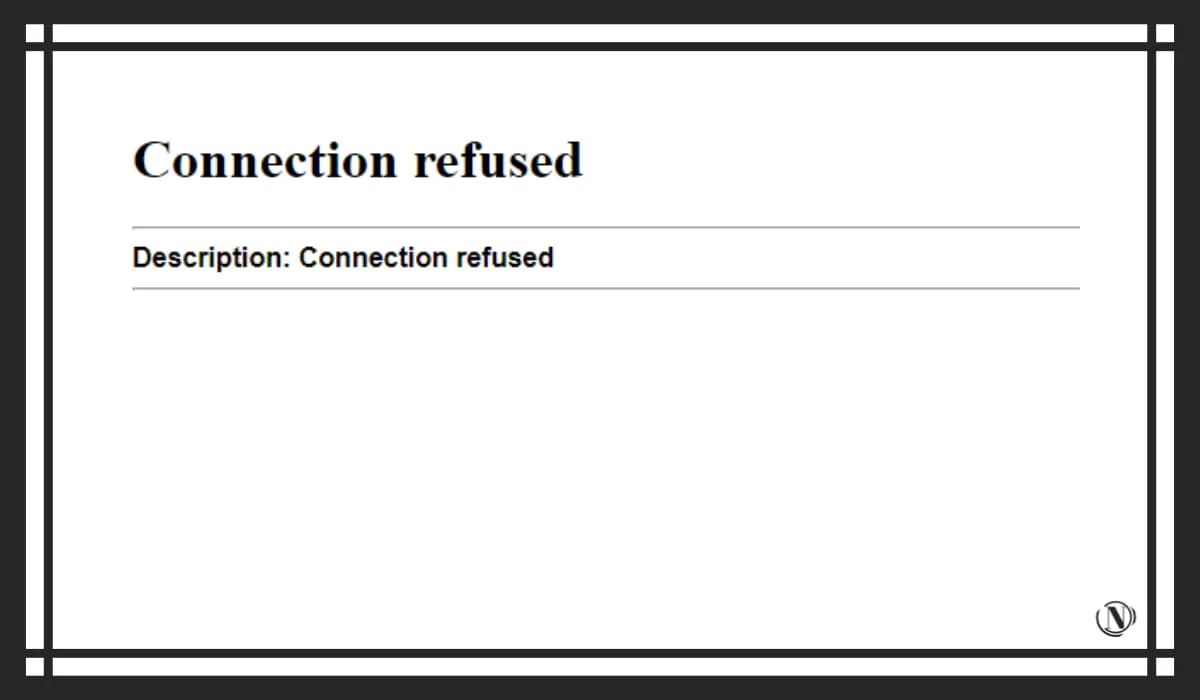
Bilinen_ana bilgisayarları düzenlemek yerine, SSH yapılandırmanızda kontrol etmeniz gereken birkaç şey vardır.
Öncelikle, sunucunuzda SSH arka plan programının kurulu olduğundan emin olun. Ayrıca kimlik bilgilerinizi (SSH'ye bağlanma ile ilgili hesap bilgileri) kontrol etmeli ve kullandığınız portun açık olup olmadığını belirlemelisiniz. Sorun, güvenlik duvarı ayarlarınızla da ilgili olabilir.
48. Planlı bakım gerçekleştirme
WordPress sitenizde bir güncelleme çalıştırdığınızda, site geçici olarak bakım moduna geçer. Bu süre zarfında, sitenize erişmeye çalışan herhangi biri, "Planlı bakım yapılıyor, bir dakika sonra döneceğim" yazan bir mesaj görecektir.
WordPress'te "Programlanmış bakım gerçekleştiriliyor" mesajı resme bakın.
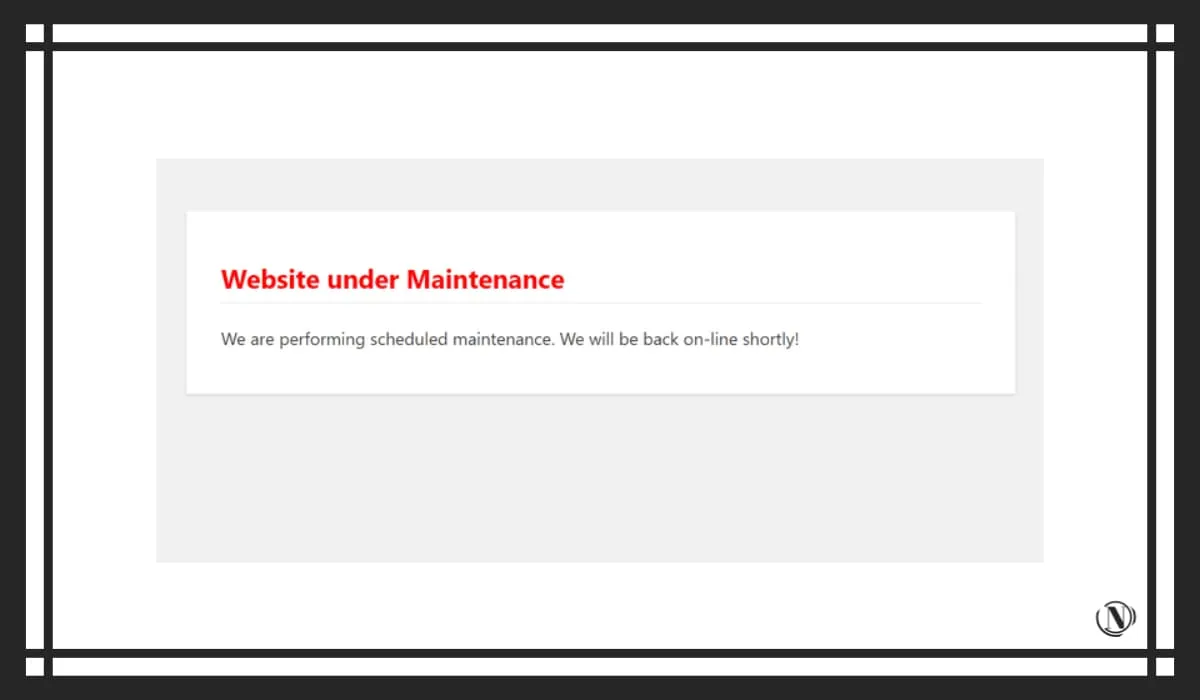
Bu aslında olması gerektiği gibi bir hata değil, ancak kullanıcılar bunu farklı şekillerde yorumlayabilir. Eğer sizinle iletişime geçerlerse ve bir sorun yoksa sayfayı yeniden yüklemenizi öneririm.
Öte yandan, WordPress'te bir güncelleme çalıştırdığınızda bu mesajı görüyorsanız, siteniz bakım modunda kalmış olabilir.
49. WordPress Bakım Modunda Takılıyor
Güncelleme işlemi sırasında tarayıcının kapatılması veya toplu eklenti güncellemelerinin çalıştırılması sitenizin bakım moduna girmesine neden olabilir. Bu durumda, kullanıcının bir güncelleme çalıştırdığında ön uçta gördüğü mesajın aynısını görürsünüz.
Neyse ki, bu sorunu çözmek çok basit. Tek yapmanız gereken sitenin dosyalarına FTP üzerinden erişmek ve .maintenance adlı dosyayı silmek:
.maintenance dosyası FileZilla'da
Bundan sonra sitenize dönebilirsiniz ve her şey normale dönecektir.
50. Canlı Web Sitenizdeki Değişiklikleri Göremiyorum
Yalnızca arayüzü kontrol etmek ve hiçbir şey görmediğinizden emin olmak için sitenizi güncellemek için çok çaba sarf ettiyseniz, hayal kırıklığına uğrayabilirsiniz. İyi haber şu ki, bu sorunun düzeltilmesi genellikle kolaydır.
Bu genellikle bir önbelleğe alma sorununun sonucudur. Öncelikle, tarayıcınızın önbelleğini temizlemeyi deneyebilirsiniz. Değişiklikleriniz hala görünmüyorsa ve önbellek eklentisini kullanıyorsanız, eklentinin önbelleğini nasıl temizleyeceğinizi öğrenmek için eklentinin belgelerine bakın.
51. Ödevi düzenli olarak gönderemedi
Tutarlı bir yükleme planı, güçlü bir içerik stratejisinin parçasıdır. WordPress, makaleleri belirli bir tarih ve saatte yayınlanacak şekilde planlamanıza izin vererek bu konuda yardımcı olur.
Ne yazık ki, bu her zaman düzgün çalışmaz ve zamanlama hatalarının kaçırılmasına neden olur. Basitçe söylemek gerekirse, bunu düzeltmenin en hızlı yolu, Scheduled Post Trigger veya WP Scheduled Posts Pro gibi bir eklenti kullanmak veya cron işini düzenlemektir.
52. Otomatik güncelleme hatası
Sitenizi WordPress'in en son sürümüyle güncel tutmak için otomatik güncellemeleri etkinleştirmiş olabilirsiniz. Bu, web sitenizin bakımını ve güvenliğini kolaylaştırmak için harikadır, ancak bazen sorunlara neden olabilir.
Otomatik güncellemeler bazen çalışmayabilir, bu durumda siteniz kullanıcılar tarafından kullanılamayabilir. Önerilen düzeltme, güncellemeyi manuel olarak gerçekleştirmektir.
53. WordPress içe aktarma sorunları
Çeşitli nedenlerle WordPress sitenize içerik aktarmanız gerektiğini fark edebilirsiniz. Bu, geliştiriciler arasında oldukça yaygın bir uygulamadır ve bu görev için genellikle çeşitli eklentiler kullanılır.
Ne yazık ki, içe aktarma işlemleri kolayca PHP veya HTTP zaman aşımlarına neden olabilir. Bu sorunlardan kaçınmak için şunları yapabilirsiniz:
- Daha hızlı bir internet bağlantısına geçin.
- WP-CLI kullanarak dosyaları içe aktarın.
- PHP zaman aşımı sınırını artırın.
Bu sorunla ilgili yardım için barındırma sağlayıcınızla da iletişime geçmeniz gerekebilir.
54. WordPress performans sorunları
Web sitenizin performansı aşağı yukarı hızıyla eş anlamlıdır. Hızlı yüklenen sayfalar en iyi UX ve SEO'yu sağlar, bu nedenle sitenizin hızını düzenli olarak izlemek ve optimize etmek önemlidir. Pingdom, indirme sürelerini çeşitli yerlerden kontrol etmek için kullanışlı bir araçtır:
Nicola Top Pingdom web sitesi hız testi resme bakın.
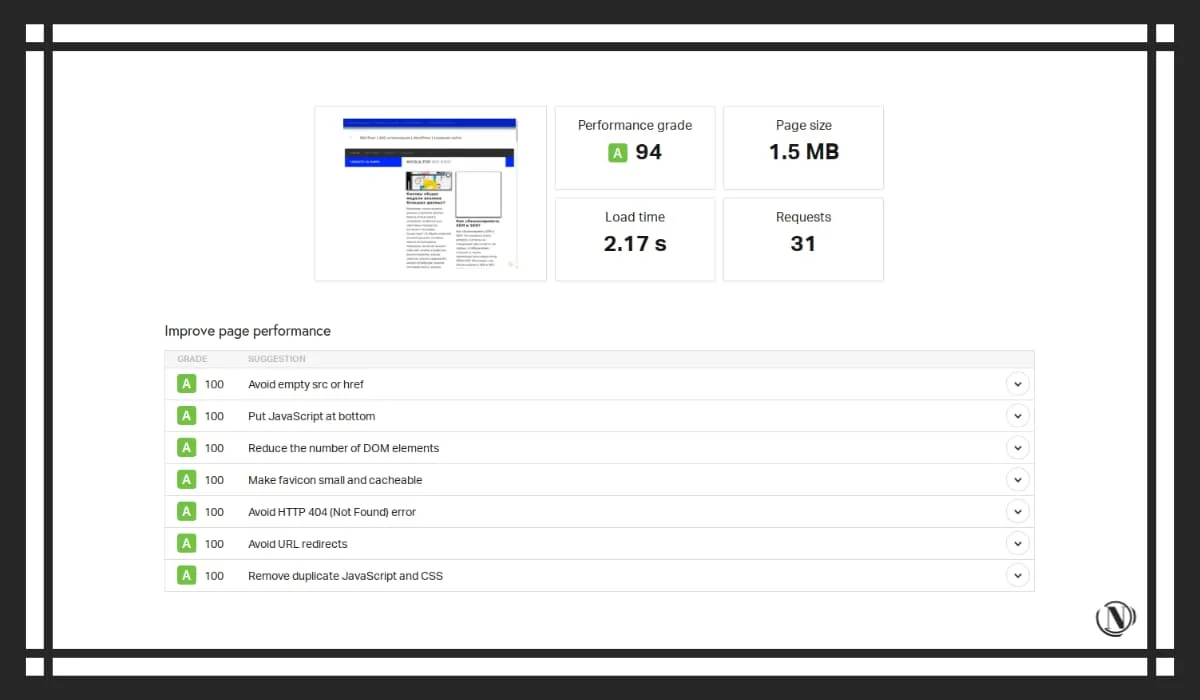
Web sitenizi test ettikten sonra, Pingdom performansını artırmak için size bir öneriler listesi sağlayacaktır. Yaygın çözümler arasında görüntü sıkıştırma, önbelleğe alma ve bir CDN'yi etkinleştirme yer alır.
55. WordPress e-posta gönderemez
E-posta pazarlaması, birçok WordPress sitesi için trafik düzeylerini ve dönüşüm oranlarını artırabilen önemli bir stratejidir. E-posta pazarlama platformunuzu web sitenizin arka ucuna uygun şekilde bağlayarak, WordPress panonuzdan e-postalar göndermenize izin veren çeşitli eklentiler mevcuttur.
Genellikle, e-posta aboneye gönderilmezse, bunun nedeni sunucu yapılandırmasıdır. Barındırıcınız, e-postaların gönderilmesini engelleyerek sitenizin kullanabileceği kaynakları sınırlayabilir.
Sorunun sunucuda olduğundan şüpheleniyorsanız, barındırıcınızla iletişime geçin. Planınızı yükseltmeniz gerekebilir. Ayrıca kullandığınız eklenti de sorunun kaynağı olabilir. Destek forumu ve belgelerdeki sık sorulan soruları inceleyin veya destek için geliştiriciyle iletişime geçin.
Son olarak, WordPress'ten gönderilen e-postalar spam olarak işaretlenebilir. Bir kullanıcı, kaybolan bir e-postayla ilgili olarak sizinle iletişime geçerse, her ihtimale karşı kendi spam klasörünü kontrol etmesini isteyin.
56. WordPress Söz Dizimi Hatası
sözdizimi hataları kodun sözdizimi veya yapısıyla ilgili sorunlardır. Bu, yanlış noktalama işaretlerinin veya diğer yazım hatalarının kullanımını içerebilir. Bazı durumlarda, sözdizimi hataları erişilemeyen panolara ve site kapalı kalma süresi hatalarına yol açabilir.
Altta yatan neden önemsiz görünse de, bu tür bir hata ciddidir. Bu genellikle web'de bulunan kod parçacıklarını yapıştırdığınızda olur. Son zamanlarda böyle bir şey yaptıysanız, sorunun kaynağı büyük olasılıkla budur.
Bunu düzeltmek için, FTP yoluyla yapıştırılan snippet'in konumuna gidin ve onu düzeltin veya silin.
57. WordPress Kenar Çubuğu İçeriğin Altında Görünüyor
Kenar çubukları, gezinme menüleri, WordPress arama özellikleri, sosyal medya simgeleri ve hatta sorumluluk reddi beyanları gibi önemli içeriği kullanıcılara göstermek için kullanışlıdır. Kenar çubuğunuz, içeriğinizin yanında değil de altında gösterildiği için tuhaf görünüyorsa, bir sorununuz var demektir.
Bu genellikle bir veya daha fazla tema dosyasındaki etiketlerin yanlış kullanılmasının sonucudur. Kodu düzeltmek ve düzeltmek için sorunun kaynağını bulmanız gerekir. Ayrıca, web sitenizin genişlik sorunu, yanlış kayan özellik veya WordPress temanızla ilgili diğer sorunlar nedeniyle de olabilir.
WordPress tema kenar çubuğunun yanlış yerleştirilmesine gelince, yazdığımız özel çözümlere başvurabilirsiniz.
58. Görsel düzenleyicide beyaz metin ve eksik düğmeler
WordPress editörünüz çok önemlidir. Onsuz, sitenize yeni içerik eklemek zor olacaktır. Klasik düzenleyiciyi açtıysanız ve tüm araç çubuğu düğmelerinin eksik olduğunu ve metin renginin beyaz olarak ayarlandığını fark ettiyseniz, muhtemelen bu özelliği kullanamamaktan endişe ediyorsunuz.
Bu hata genellikle eklenti çakışmaları veya önbelleğe alma sorunları nedeniyle oluşur. Tarayıcı önbelleğini temizlemek veya eklentileri devre dışı bırakmak sorunu çözmezse, bazı WordPress çekirdek dosyalarını değiştirmeniz gerekebilir.
59. WordPress RSS Besleme Sorunları
RSS beslemeleri, sitenizi iyileştirme yoluyla iyileştirmenin kolay bir yoludur. Özellikle haber siteleri ve diğer içerik merkezleri için kullanışlıdır. Ancak, RSS akışlarındaki hatalar profesyonelce görünmeyebilir ve kullanıcıların içeriği görüntülemesini engelleyebilir.
Bu hatalar, functions.php dosyasında veya eklentilerde PHP etiketlerini kapattıktan sonra fazladan boşluklar veya yeni satırlar nedeniyle oluşabilir. Bu sorunu çözmek için bunları bulabilir ve kaldırabilirsiniz. Alternatif olarak, eklentileri ve temaları uyumsuzluklar için kontrol edebilir veya WordPress'in varsayılan RSS Beslemeleri özelliğini devre dışı bırakabilirsiniz.
60. WordPress Akışı Etkinleştiremez
"Akış açılamadı" hata mesajını görürseniz, bu, WordPress'in kodda belirtilen dosyayı açamadığı anlamına gelir.
Hataya çeşitli sorunlar neden olabilir, ancak mesaj genellikle sorunun kaynağını belirtir. Olası cevaplar şunları içerir:
- Eşleşen dosya ve dizin yok.
- Erişim engellendi.
- Operasyon başarısız.
Sorunu çözmek için uygulamanız gereken adımlar, gördüğünüz yanıtlara bağlıdır. Bu, eksik bir dosya, yanlış bir izin seti veya WordPress'in üçüncü taraf bir API'ye bağlanamaması olabilir.
61. Parola sıfırlama anahtarı hatası
WordPress siteniz oturum açmaya açıksa, bazen şifrelerini sıfırlamaları gerekebilir. Bazı durumlarda, varsayılan parola sıfırlama e-postası, kullanıcıyı tekrar oturum açma sayfasına yönlendiren bir bağlantı içerir ve burada şu mesajı görür: "Bu anahtar geçersiz veya zaten kullanımda. Parolanızı yeniden sıfırlamayı deneyin."
Genellikle bu bir önbelleğe alma sorunudur. Sitenizde önbelleğe alma eklentisi kuruluysa, eklenti ayarlarında "Hesabım" sayfası için önbelleğe almanın devre dışı bırakıldığından emin olun. Web yöneticilerinin CAPTCHA eklentileriyle çakıştığını bildirdiği durumlar da vardır.
62. Giriş sayfası sürekli güncellenmektedir
WordPress oturum açma sayfasındaki Oturum Aç düğmesine tıklamak, kontrol panelini açmak yerine sayfayı yeniliyorsa, bir hata olabilir:
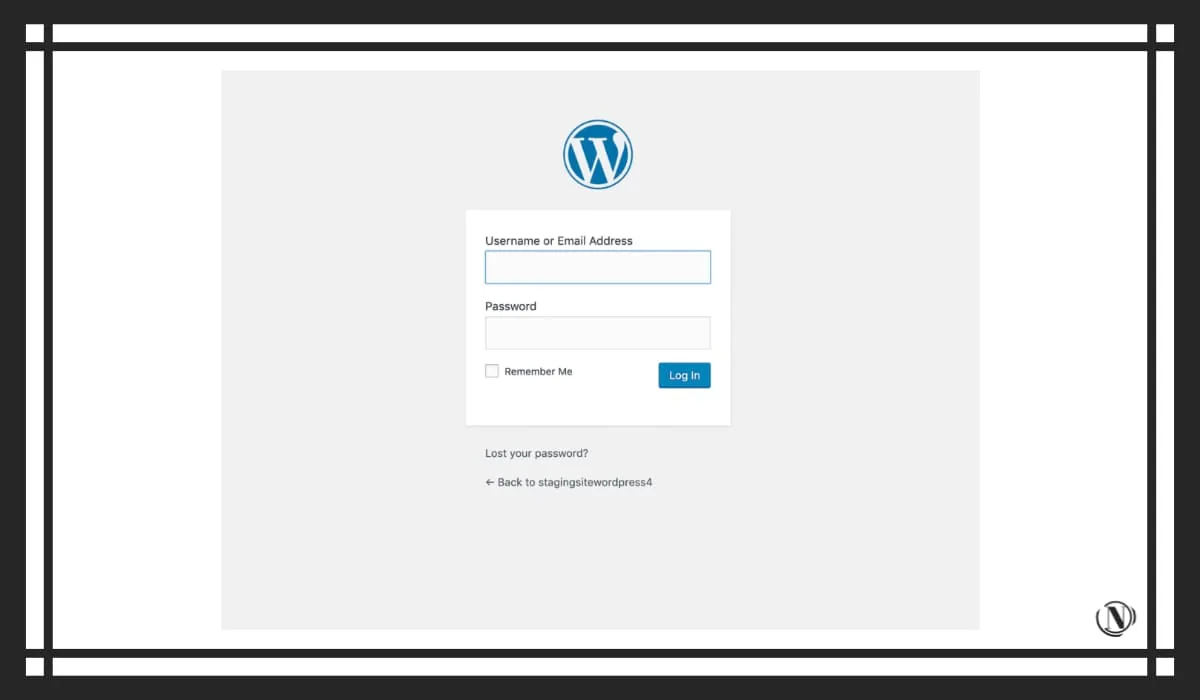
Bu soruna eklenti çakışmaları, yanlış WordPress URL'si veya bozuk bir .htaccess dosyası neden olabilir.
63. WordPress Otomatik Olarak Oturumu Kapatır
Oturum açma sayfası yenileme hatasından farklı olarak, bu sorun, WordPress kontrol panelini kısa bir süre ziyaret edip ardından aniden otomatik olarak oturumu kapattığınızda ortaya çıkar. Bu genellikle WordPress site ayarlarınızdaki bir sorundan kaynaklanır.
Bu hatayla karşılaşırsanız, Ayarlar - Genel'deki WordPress adresi ve site adresi eşleşmeyebilir:
- Ayarlar - Genel olarak WordPress adresi ve site adresi.
Bu, her iki URL'nin başında www içerip içermediği gibi görünüşte küçük farklılıkları içerebilir. URL'yi eşleşecek şekilde değiştirmek sorunu çözecektir.
WordPress sürekli olarak oturumu kapattığı için yukarıdaki düzeltme pano aracılığıyla yapılamıyorsa, bunu wp-config.php dosyasını düzenleyerek yapabilirsiniz.
64. "Bunu yapmak istediğinizden emin misiniz?"
WordPress'teki en sinir bozucu hatalar, onlara neden olabileceklerini göstermeyenlerdir. Hata mesajı "Bunu yapmak istediğinizden emin misiniz?" bu sorunlardan biridir.
Bu genellikle bir eklenti veya tema çakışmasının sonucudur ve bu durum için standart sorun giderme kullanılarak çözülebilir. Bu işe yaramazsa, wp-config.php dosyasını değiştirmeniz gerekebilir.
65. "Başka bir güncelleme devam ediyor"
Tipik olarak, WordPress hala büyük bir güncelleme gerçekleştirirken (yani WordPress sürümünü güncellerken) bir eklenti veya tema güncellemesi çalıştırmayı denerseniz, “Başka bir güncelleme devam ediyor” hatasını alırsınız.
Bu genellikle otomatik büyük güvenlik güncellemeleri sırasında olur. İlk güncelleme tamamlandıktan sonra mesaj otomatik olarak kaybolmalıdır. Olmazsa, elinizde bir böcek var. wp_options tablosundan core_updater.lock satırını kaldırarak bunu phpMyAdmin'de düzeltebilirsiniz.
66. Çöp kutusuna taşıma hatası
WordPress, bir düğmeyi tıklayarak sitenizdeki gönderileri ve sayfaları kaldırmayı kolaylaştırır. Ancak, içeriği Çöp Kutusu'na taşımaya çalıştığınızda çeşitli sorunlar hatalara neden olabilir.
Bunun nedeni önbellek sorunları veya eklenti çakışmaları olabilir. Ayrıca veritabanı bozulması veya yanlış dosya izinleri nedeniyle olabilir.
67. WordPress kurulum hatası
WordPress'i kurmak çok kolay ve genellikle yalnızca beş dakika sürse de, yine de sorunlarla karşılaşabilirsiniz. Olası sorunlar, veritabanı bağlantı hatalarını ve 500 Dahili Sunucu Hatasını içerir.
"Başlıklar Zaten Gönderildi" PHP hata mesajıyla da karşılaşabilirsiniz. Bunun nedeni, koddaki gereksiz boşluklar veya PHP etiketleri olabilir. Mesaj, uygun dosyayı düzenleyerek düzeltilebilecek sorunun ne olduğunu belirtmelidir.
68. "Bu sitede teknik sorunlar yaşanıyor"
Bu hata, WordPress 5.2'nin piyasaya sürülmesinden bu yana daha sık hale geldi. Genellikle WordPress çekirdeğinde, eklentisinde veya temasında yapılan bir güncelleme sırasında görünür:
Hata mesajı şöyle: "Bu sitede teknik sorunlar yaşanıyor."
"Bu site teknik sorunlar yaşıyor" genellikle bir PHP bellek sınırı hatasından veya bir eklenti çakışmasından kaynaklanır. Sitenizin hafızasını birçok şekilde artırabilirsiniz.
Eklenti çakışmalarını çözmek için, hangi eklentinin hatanın yeniden ortaya çıkmasına neden olduğunu görmek için eklentileri tek tek devre dışı bırakmayı ve yeniden etkinleştirmeyi deneyin.
69. WordPress sitesi çalışmıyor
Web sitesinin kapalı kalma süresi, trafik ve gelir kaybına neden olabilir. WordPress sitenizin kapalı olduğundan eminseniz, ilk adımınız bunun bir WordPress hatası mı yoksa sunucuda bir sorun mu olduğunu belirlemek olmalıdır. Diğer WordPress hatalarının belirtileri, size olası sorunlara dair ipuçları verebilir.
Mevcut değilse, /www/server/nginx/logs sunucu hata günlüğünü kontrol etmeyi deneyebilirsiniz.
Sunucunuzun neden düzgün çalışmadığını veya çalışmadığını anlayamıyorsanız, barındırma sağlayıcınızdan yardım istemeyi deneyebilirsiniz.
Özetleyelim
Bir WordPress sitesindeki bazı hatalar, web yöneticileri için en can sıkıcı olanlardır, çünkü her web yöneticisi her hatayı çözecek kadar deneyime sahip değildir. Tek bir hata, web yöneticisinin yalnızca satışlardan, reklam görüntülemelerinden, SEO'dan, dönüşümlerden ve hatta komisyonlardan elde edilen geliri kaçırmasına neden olmaz.
Ayrıca web sitesini daha az güvenilir hale getirir ve kullanıcı deneyimini etkiler. Bu yaygın WordPress hataları, web yöneticilerinin sorunları olabildiğince çabuk bulmasına ve düzeltmesine yardımcı olmak için düzenlenmiştir.
Bu makaleyi okumak:
- WordPress SEO eklentisi, Rel Canonical'ı dizine eklenmemiş sayfalardan kaldırır
- 7 Yaygın WordPress Oturum Açma Sorunu (Ve Çözümleri)
Okuduğunuz için teşekkürler: SEO YARDIMI | NICOLA.ÜST










En iyi rehber, tüm soruların cevapları. Belirli konularda ayrıntılı kılavuzlar olacak mı?
Çok teşekkür ederim Eugene, okuman çok güzel. Evet, bu sitenin yeni bir bölümü, büyük olasılıkla birçok sorunla ilgili makaleler olacak (belirtildi)